Lenovo ThinkCentre M77 User manual

ThinkCentre:
Руководствопользователя
Типыкомпьютеров:1982,1983,1985,1986,1987,1990,1992,
1993,1994и1995

Примечание:Преждечемиспользоватьинформациюисампродукт,обязательноознакомьтесь
сразделами“Важнаяинформацияпотехникебезопасности”настраницеvиПриложениеA
“Замечания”настранице119.
Второеиздание(Декабрь2011)
©CopyrightLenovo2011.
ОГОВОРКАОБОГРАНИЧЕНИИПРАВ.Вслучаееслиданныеилипрограммноеобеспечениепредоставляютсяв
соответствиисконтрактомУправленияслужбобщегоназначенияСША(GSA),наихиспользование,копирование
иразглашениераспространяютсяограничения,установленныеконтрактом№GS-35F-05925.
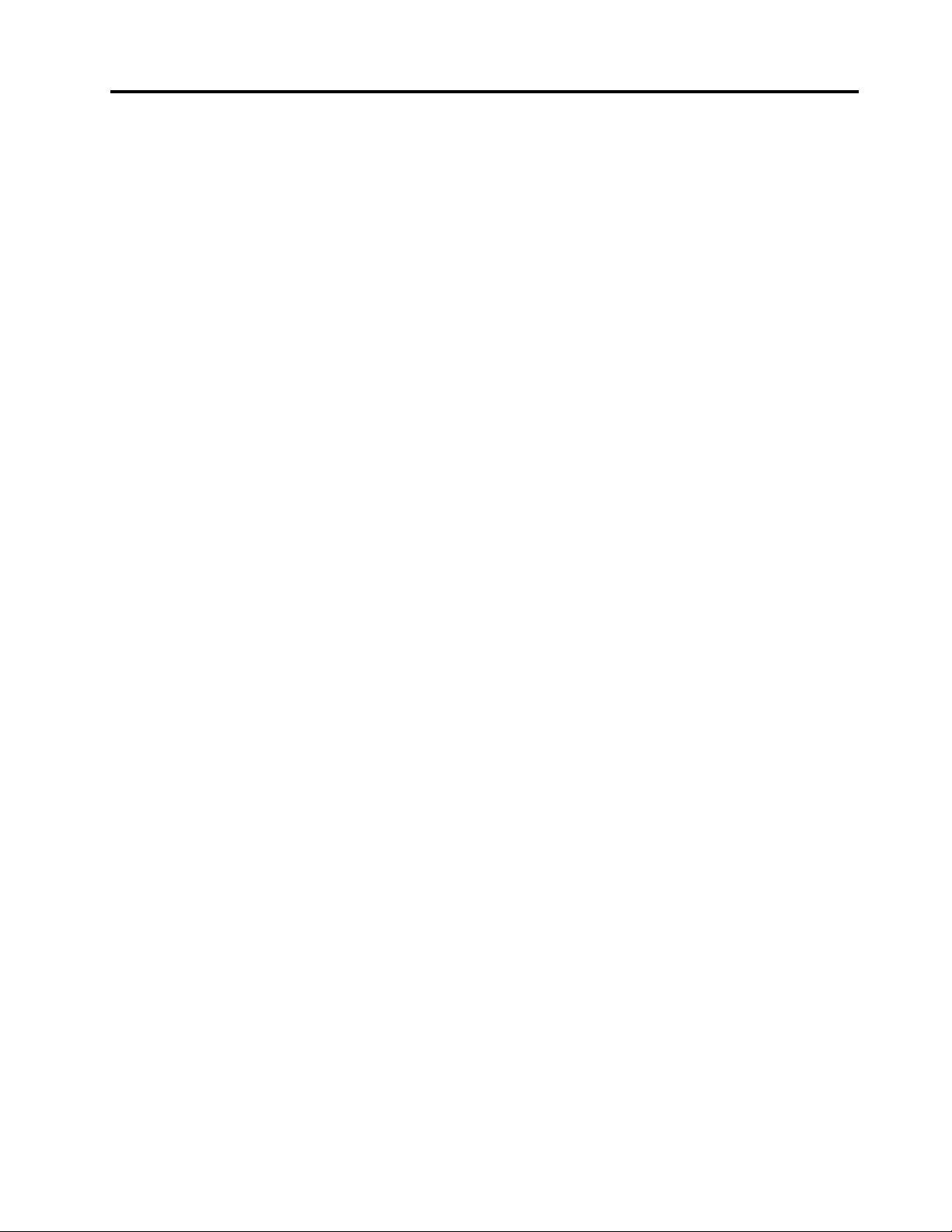
Содержание
Важнаяинформацияпотехнике
безопасности..............v
Обслуживаниеимодернизация........v
Защитаотстатическогоэлектричества.....vi
Шнурыиадаптерыпитания..........vi
Удлинителииродственныеустройства....vii
Электрическиевилкиирозетки.......vii
Внешниеустройства............vii
Эмиссиятеплаивентиляция........viii
Условияэксплуатации...........viii
Замечанияпотехникебезопасностиприработе
смодемом.................ix
Заявлениеосоответствиитребованиямк
лазерномуоборудованию..........ix
Инструкцияпоработесблокамипитания....x
Очисткаиобслуживание...........x
Глава1.Обзорпродукта........1
Компоненты................1
Спецификации...............5
Обзорпрограмм..............5
Программы,предоставляемыеLenovo...5
AdobeReader..............8
Антивируснаяпрограмма.........8
Местоположения..............8
Расположениеразъемов,органов
управленияииндикаторовналицевой
панеликомпьютера...........9
Расположениеразъемовназаднейпанели
компьютера..............10
Расположениекомпонентов.......12
Какнайтикомпоненты,установленныена
материнскойплате...........13
Расположениевстроенныхдисководов..14
Этикеткастипомимодельюкомпьютера.15
Глава2.Работанакомпьютере...17
Частозадаваемыевопросы.........17
Какработатьсклавиатурой.........17
Какиспользоватьбыстрыеклавиши
Windows...............17
Какработатьсустройствомраспознавания
отпечатковпальцев..........18
Использованиемышисколесиком......18
Какнастроитьзвук............18
Компьютеризвук...........19
Установкауровнягромкостизвукана
рабочемстоле............19
Установкагромкостинапанели
управления..............19
ИспользованиедисковCDиDVD......19
КакобращатьсясносителямиCDиDVDи
какиххранить............20
ВоспроизведениеCD-илиDVD-диска...20
ЗаписьCD-илиDVD-диска.......21
Глава3.Выивашкомпьютер....23
Специальныевозможностииудобство
работы.................23
Организациярабочегоместа......23
Созданиекомфортныхусловий.....23
Освещениеиблики..........24
Вентиляция..............24
Электрическиерозеткиидлинакабелей..24
КакзарегистрироватькомпьютервLenovo..25
Перемещениекомпьютеравдругуюстрануили
регион..................25
Переключательнапряжения.......25
Заменашнуровпитания........26
Глава4.Защита...........27
Средствазащиты.............27
Какзаперетькожухкомпьютера.......28
Прикреплениевстроенногозамкадлятроса..29
Использованиепаролей..........29
ПаролиBIOS.............29
ПаролиWindows............30
Настройкаустройствачтенияотпечатков
пальцев.................30
Чтотакоебрандмауэрыикакихиспользовать
....................30
Какзащититьданныеотвирусов......31
Глава5.Установкаилизамена
аппаратныхкомпонентов......33
Работасустройствами,чувствительнымик
статическомуэлектричеству........33
Установкаилизаменааппаратных
компонентов...............33
Какподключитьвнешниеопции.....33
Какснятькожух............34
Какснятьипоставитьнаместолицевую
панель................35
УстановкаилизаменаплатыPCI.....36
Установкаилизаменамодуляпамяти...39
Установкаилизаменадисковода
оптическихдисков...........41
©CopyrightLenovo2011
i
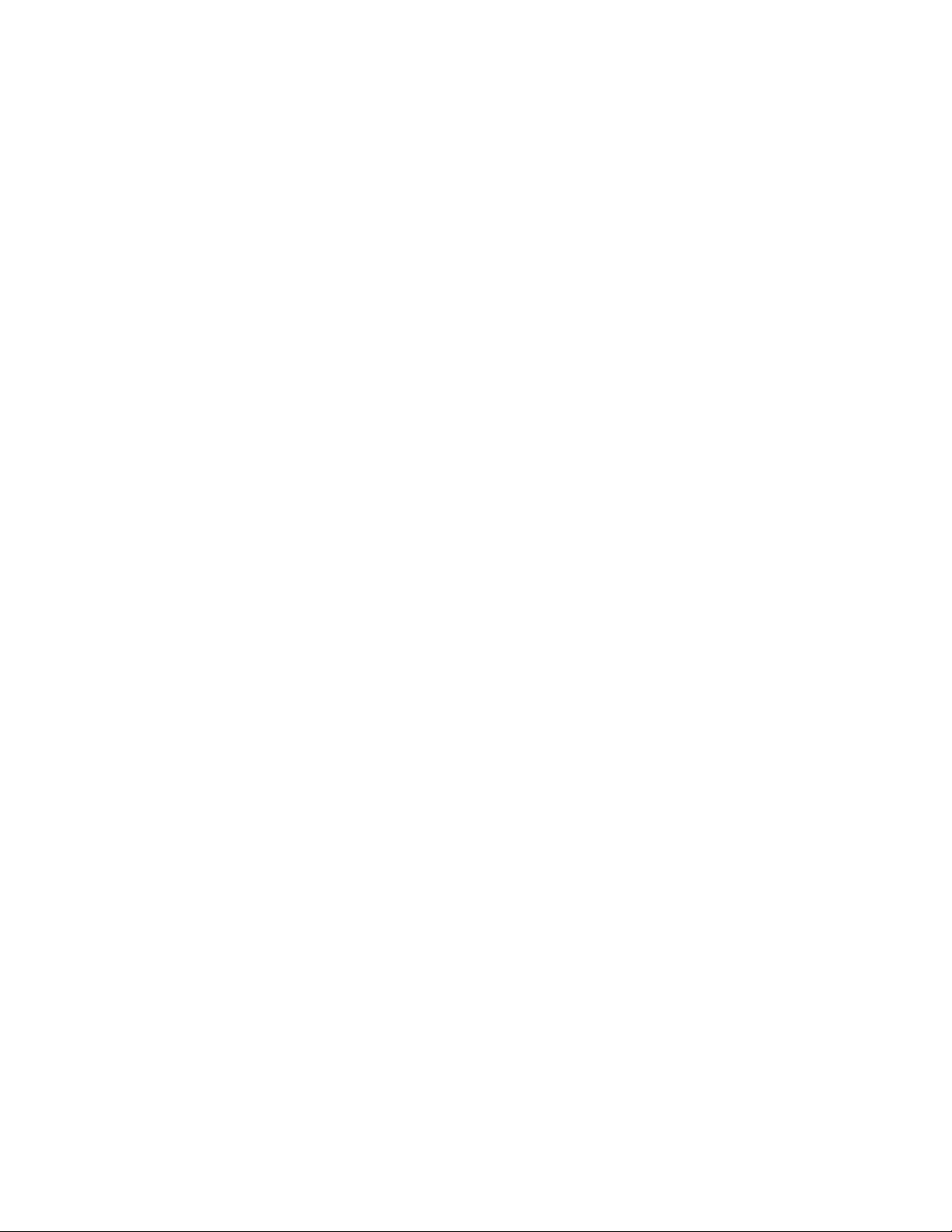
Установкаизаменасчитывателякарт...44
Заменабатарейки...........48
Заменаблокапитания.........49
Заменарадиатораиблокавентилятора..51
Заменамикропроцессора........53
Заменаосновногожесткогодиска....55
Заменадополнительногожесткогодиска.57
Заменапереднеговентилятора.....59
Заменазаднеговентилятора......61
Заменапереднегоблокааудиоразъемови
USB.................63
Заменавнутреннегодинамика......64
Заменаклавиатурыимыши.......66
Чтонужносделатьпослезамены
компонентов.............67
Каквыбратьвременноезагрузочное
устройство..............80
Каквыбратьилиизменить
последовательностьзагрузочных
устройств..............80
Переходврежимсоответствиятребованиямк
продуктамErP..............80
ВыходизпрограммыSetupUtility......81
Глава8.Какобновитьсистемные
программы..............83
Использованиесистемныхпрограмм.....83
ОбновлениеBIOSсдиска..........83
ОбновлениеBIOSизоперационнойсистемы..84
Каквыполнитьвосстановлениепослесбоя
обновленияPOST/BIOS..........84
Глава6.Восстановление......69
Созданиеииспользованиеносителей
восстановления..............69
Созданиеносителейвосстановления...70
Использованиеносителей
восстановления............70
Резервноекопированиеивосстановление..70
Резервноекопирование........71
Восстановление............71
РабочеепространствоRescueandRecovery..71
Созданиеииспользованиерезервных
носителей................72
Созданиерезервныхносителей.....72
Использованиерезервныхносителей...73
Переустановкапредварительноустановленных
приложенийидрайверовустройств.....73
Переустановкапрограмм..........74
Какпереустановитьдрайверыустройств...75
Решениепроблем,связанныхс
восстановлением.............75
Глава7.Использованиепрограммы
SetupUtility..............77
ЗапускпрограммыSetupUtility.......77
Просмотриизменениенастроек.......77
Использованиепаролей..........78
Замечанияпоповодупаролей......78
Парольпривключении.........78
Парольадминистратора........78
Парольдляжесткогодиска.......78
Какзадать,изменитьилиудалитьпароль.79
Какстеретьутерянныйилизабытыйпароль
(очиститьCMOS)............79
Разрешениеизапрещениеустройств.....79
Каквыбратьзагрузочноеустройство.....80
Глава9.Предотвращение
возникновениянеполадок.....87
Использованиеновейшихверсийпрограмм..87
Получениеновейшихдрайверовустройств
длявашегокомпьютера........87
Обновлениеоперационнойсистемы...87
ИспользованиепрограммыSystem
Update................88
Очисткаиобслуживание..........88
Общиерекомендации.........89
Какпочиститькомпьютер........89
Рекомендациипообслуживанию.....90
Перемещениекомпьютера.........91
Глава10.Обнаружениеи
устранениенеполадок.......93
Основныенеполадки............93
Процедураустранениянеполадки......94
Устранениенеполадок...........94
Неполадкиаудиосистемы........95
НеполадкиCD-дисководов.......97
НеполадкиDVD-дисководов.......98
Периодическивозникающиенеполадки..99
Неполадкиклавиатуры,мышиили
манипулятора.............100
Неполадкимонитора..........101
Неполадкисети............104
Неполадкиопций...........106
Низкаяпроизводительностьи
зависания..............107
Неполадкипринтера..........109
Неполадкипоследовательногопорта...109
Неполадкипрограмм..........110
НеполадкиUSB............111
Программыдиагностики..........111
LenovoSolutionCenter.........112
iiThinkCentre:Руководствопользователя
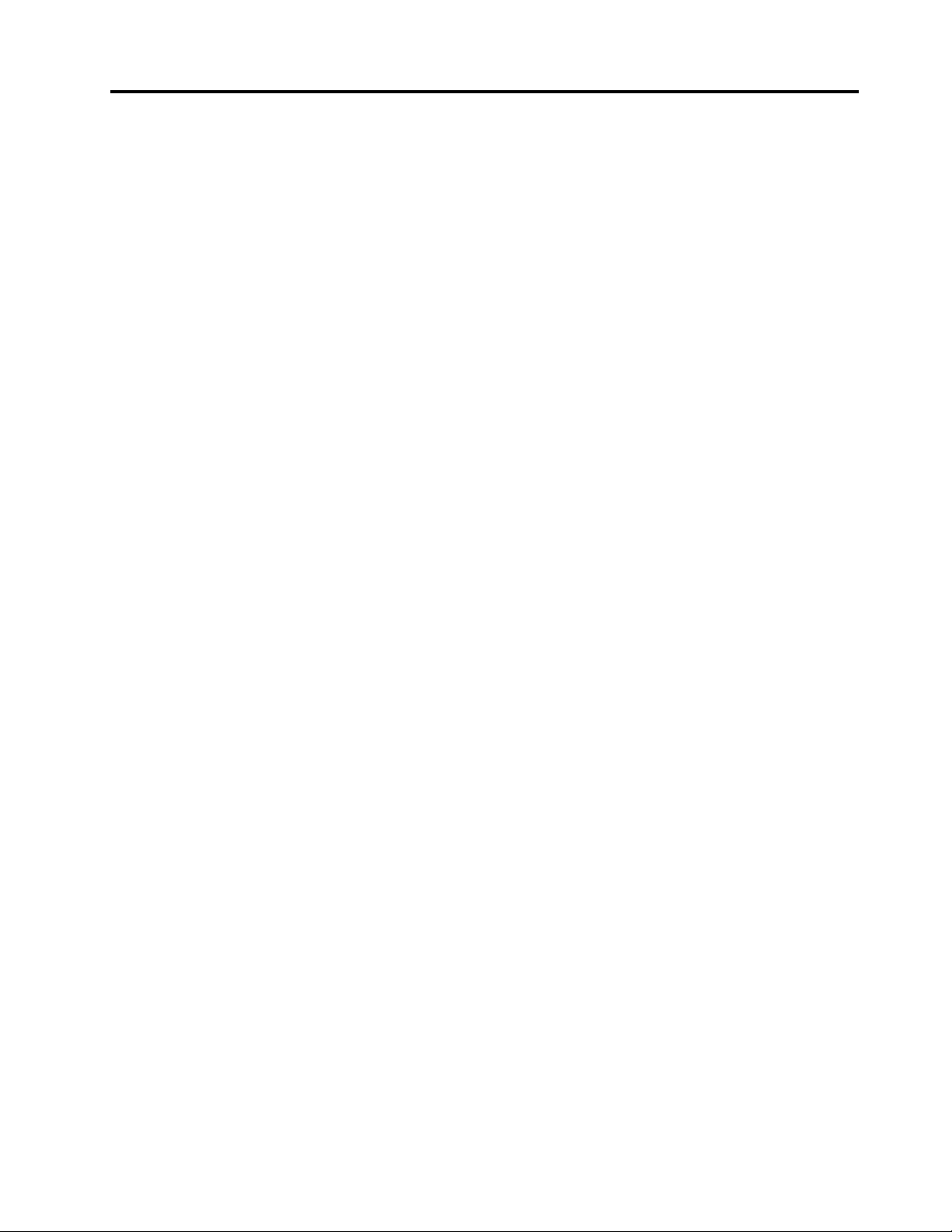
LenovoThinkVantageToolbox.......112
PC-DoctorforDOS...........112
Глава11.Обращениеза
информацией,консультациямии
обслуживанием..........115
Источникиинформации..........115
LenovoThinkVantageTools........115
LenovoWelcome............115
Справкаиподдержка.........115
Техникабезопасностиигарантия....115
Веб-сайтLenovo(http://www.lenovo.com)..115
Веб-сайттехническойподдержки
Lenovo................116
Консультациииобслуживание.......116
Использованиедокументациии
диагностическихпрограмм.......116
Какобратитьсязаобслуживанием....116
Прочиеуслуги.............117
Какприобрестидополнительныеуслуги..118
ПриложениеA.Замечания....119
Товарныезнаки..............120
ПриложениеB.Нормативная
информация............121
Замечанияпоклассификациидляэкспорта..121
Замечаниепоиспользованиювыводадля
телевизора................121
Замечанияпоэлектромагнитному
излучению................121
Информацияосоответствиистандартам
ФедеральнойкомиссиисвязиСША....121
Дополнительнаянормативнаяинформация..123
ПриложениеC.Информация
относительноWEEEи
утилизации.............125
ВажнаяинформацияодирективеEuropean
Directive2002/96/EC............125
Информацияпоутилизации.........125
ИнформацияпоутилизациидляБразилии...127
Информацияобутилизацииаккумуляторовдля
Тайваня(Китай)..............127
Информацияобутилизацииаккумуляторовдля
Европейскогосоюза............127
Индекс...............129
©CopyrightLenovo2011
iii
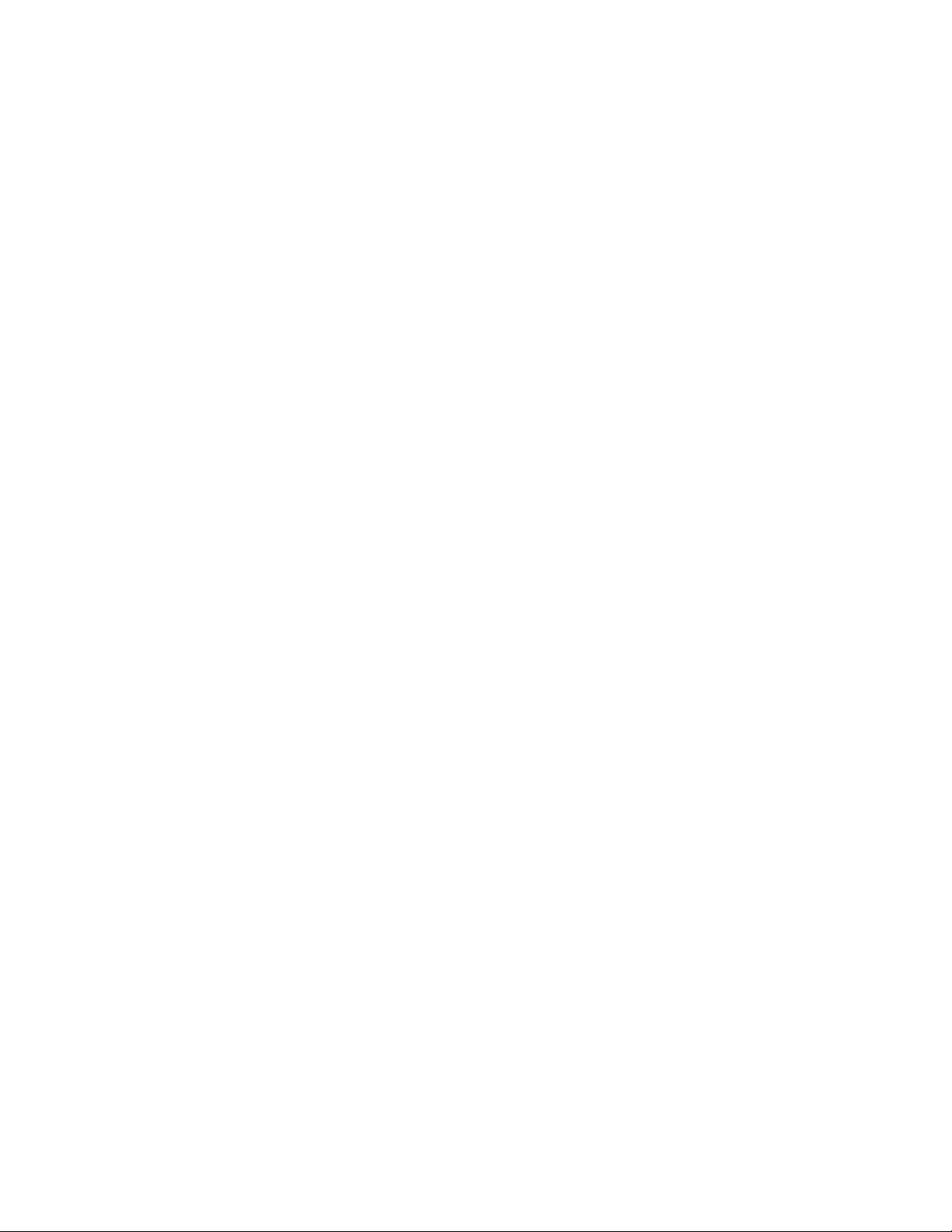
ivThinkCentre:Руководствопользователя
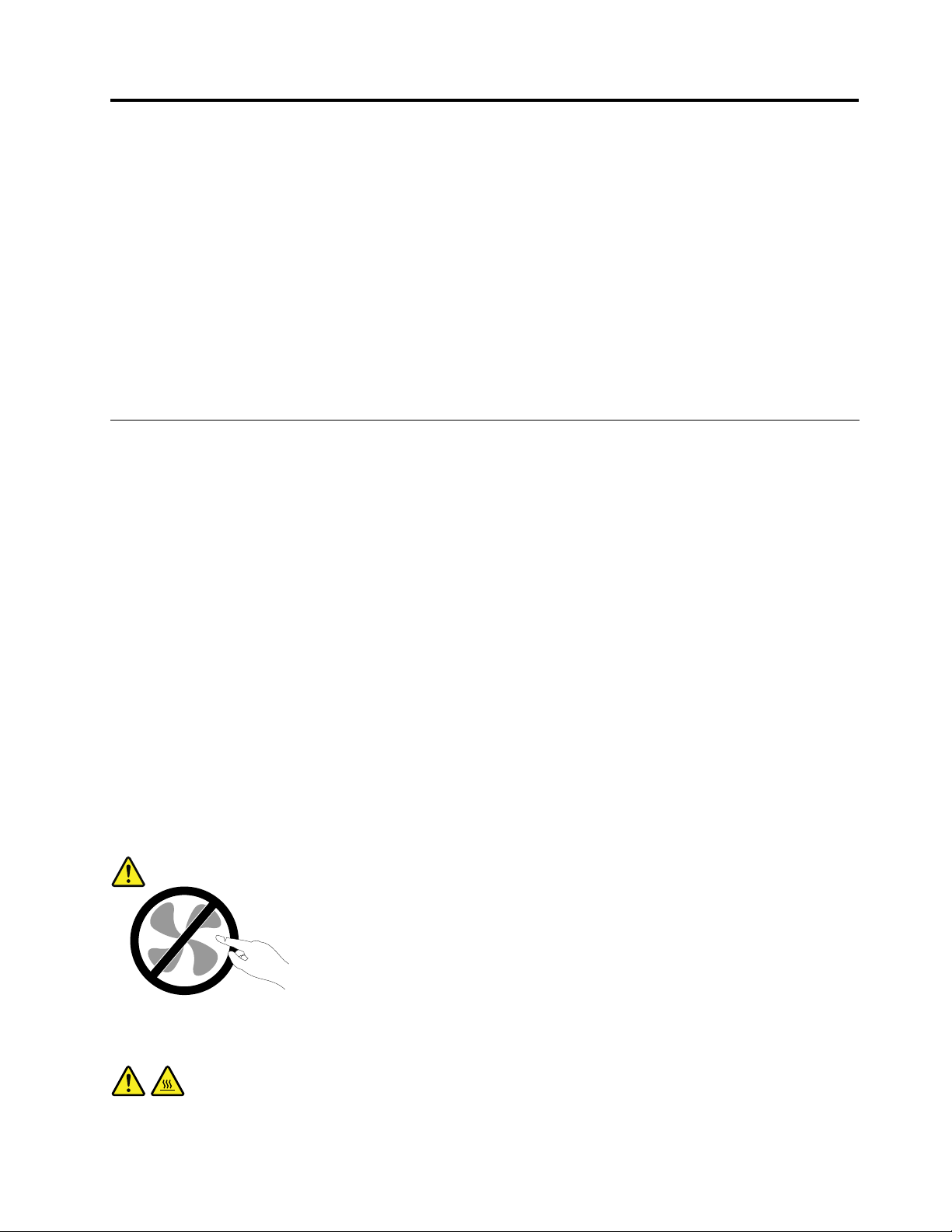
Важнаяинформацияпотехникебезопасности
ОСТОРОЖНО:
Передтем,какиспользоватьсведения,приведенныевэтомруководстве,обязательно
прочитайтевсюинформациюпотехникебезопасностиприработесэтимпродуктом.См.
сведениявэтомразделеисведенияпотехникебезопасностивдокументеThinkCentre:
руководствопотехникебезопасностиигарантии,котороеприлагаетсякпродукту.Соблюдение
правилтехникибезопасности,описанныхвэтомруководстве,снижаетвероятностьполучения
травмыиповрежденияпродукта.
ПриотсутствиидокументаThinkCentre:руководствопотехникебезопасностиигарантииегоможно
загрузитьвформатеPDFсвеб-сайтаподдержкиLenovo
Веб-сайтподдержкиLenovoтакжепредоставляетThinkCentre:руководствопотехникебезопасности
игарантиииданныйдокументThinkCentre:руководствопользователянадругихязыках.
®
поадресуhttp://support.lenovo.com.
Обслуживаниеимодернизация
Непытайтесьсамостоятельновыполнятьобслуживаниепродуктакромеслучаев,когдаэто
рекомендованоЦентромподдержкизаказчиковилидокументациейкпродукту.Обращайтесьтолько
всервис-центры,которыеуполномоченывыполнятьремонтименнотакихизделий,ккоторым
относитсяпринадлежащийвампродукт.
Примечание:Некоторыедеталикомпьютераподлежатзаменесиламипользователя.Обновленные
компонентыобычноназываютсядополнительнымиаппаратнымисредствами.Наанглийском
запасныечасти,устанавливаемыепользователем,называютсяCustomerReplaceableUnits,илиCRU.
ЕслипользователимогутсамиустановитьдополнительныеаппаратныесредстваилизаменитьCRU,
Lenovoпредоставляетсоответствующиеинструкциипозаменеэтихкомпонентов.Приустановкеили
заменекомпонентовнужнострогоследоватьэтиминструкциям.Еслииндикаторпитаниянаходитсяв
состоянии“Выключено”,этоещенеозначает,чтовнутриустройстванетнапряжения.Преждечем
сниматькрышкисустройства,оснащенногошнуромпитания,убедитесьвтом,чтоустройство
выключено,ашнурпитаниявыдернутизрозетки.ДополнительнуюинформациюоCRUсм.вразделе
Глава5“Установкаилизаменааппаратныхкомпонентов”настранице33.Еслиувасвозникли
затрудненияилиестьвопросы,обращайтесьвЦентрподдержкиклиентов.
Хотяпослеотсоединенияшнурапитаниявкомпьютеренетдвижущихсячастей,приведенныениже
предупреждениянеобходимыдляобеспечениявашейбезопасности.
ОСТОРОЖНО:
Опасныедвижущиесячасти.Некасайтесьихпальцамиилидругимичастямитела.
ОСТОРОЖНО:
©CopyrightLenovo2011
v

ПередзаменойCRUвыключитекомпьютеридайтеемуостыть(3—5минут),преждечем
открыватькорпус.
Защитаотстатическогоэлектричества
Статическийразрядвполнебезобидендлявас,номожетпривестиксерьезномуповреждению
компонентовкомпьютераидополнительныхаппаратныхсредств.Неправильнаяработас
компонентами,чувствительнымикстатическомуэлектричеству,можетповредитькомпоненты.Если
выраспаковываетедополнительноеустройствоилиCRU,невскрывайтеантистатическуюупаковку
компонентадотехпор,покавинструкцияхвамнебудетпредложеноегоустановить.
ЕсливыработаетесдополнительнымиустройствамиилисCRUлибовыполняетекакие-либо
операциивнутрикомпьютера,принимайтеприводимыенижемерыпредосторожности,чтобы
избежатьповреждений,вызываемыхстатическимэлектричеством:
•Постарайтесьменьшедвигаться.Придвижениивокругвасобразуетсяполестатического
электричества.
•Обращайтесьскомпонентамиосторожно.Контроллеры,модулипамятиидругиепечатныеплаты
можнобратьтолькозабоковыеграни.Нивкоемслучаенеприкасайтеськоткрытымпечатным
схемам.
•Непозволяйтеникомуприкасатьсяккомпонентам.
•ПриустановкедополнительныхустройствиCRU,чувствительныхкстатическомуэлектричеству,
приложитеантистатическуюупаковку,вкоторуюупакованкомпонент,кметаллическойкрышке
слотарасширенияиликлюбойдругойнеокрашеннойметаллическойповерхностикомпьютерахотя
бынадвесекунды.Этоснизитуровеньстатическогоэлектричестванаупаковкеинавашемтеле.
•Повозможностистарайтесь,вынувкомпонентизантистатическойпленки,никудаегонекласть,а
сразуустановитьвкомпьютер.Еслиэтоневозможно,расстелитенаровнойгладкойповерхности
антистатическуюпленку,вкоторуюбылупакованкомпонент,иположитеегонаэтупленку.
•Некладитезапасныечастинакорпускомпьютераилидругиеметаллическиеповерхности.
Шнурыиадаптерыпитания
Пользуйтесьтолькошнурамииадаптерамипитания,которыепоставляютсяизготовителемпродукта.
Шнурыпитаниядолжныбытьодобреныдляиспользования.ВГерманиинужноиспользоватьшнуры
H05VV-F,3G,0,75мм
Необорачивайтешнурвокругадаптерапитанияиликакого-либодругогопредмета.Возникающие
приэтомнапряжениямогутпривестиктому,чтоизоляцияпотрескается,расслоитсяилилопнет.Это
представляетугрозубезопасности.
Укладывайтешнурыпитаниятак,чтобыонихнельзябылоспоткнутьсяичтобыонинеоказались
защемленнымикакими-либопредметами.
Недопускайтепопаданияжидкостейнашнурыиадаптерыпитания.Вчастности,неоставляйтеих
возлераковин,ванн,унитазовилинаполу,которыйубираютсиспользованиемжидкихмоющих
средств.Попаданиежидкостиможетвызватькороткоезамыкание,особенноеслишнурилиадаптер
питанияизношенилиповрежденврезультатенеаккуратногообращения.Жидкоститакжемогут
вызыватькоррозиюконтактовшнураи(или)адаптерапитания,чтовсвоюочередьбудетприводить
кихперегреву.
2
илилучше.Вдругихстранахнужноиспользоватьаналогичныетипышнуров.
viThinkCentre:Руководствопользователя
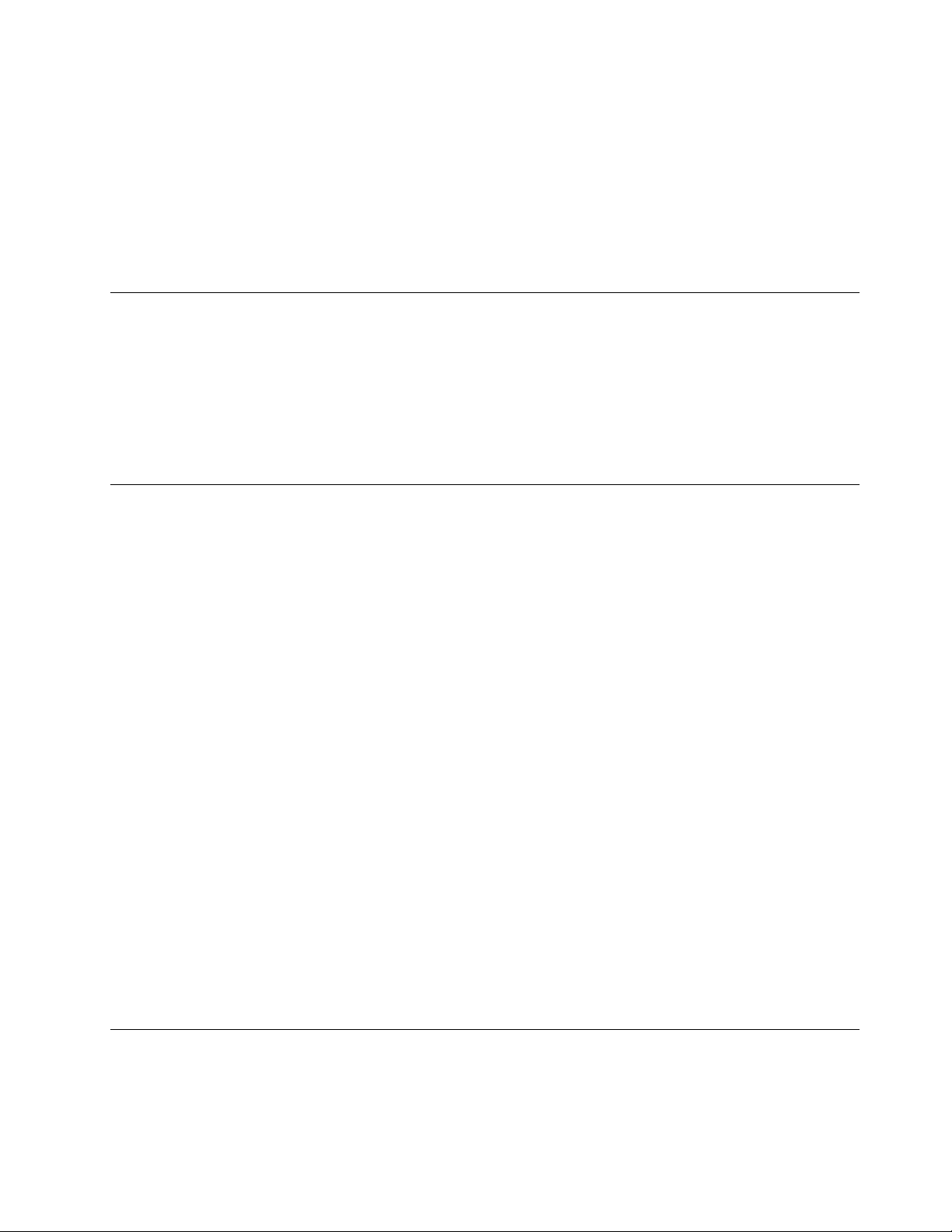
Подключайтешнурыпитанияисигнальныекабеливправильнойпоследовательности;следитеза
тем,чтобысоединительныеколодкишнуровпитаниянадёжноиплотновходиливпредназначенные
длянихгнёзда.
Непользуйтесьадаптерамипитаниясоследамикоррозиинаштырькахвилкиилипризнаками
перегрева(например,деформированнаяпластмасса)навилкеилинапластмассовомкорпусе.
Непользуйтесьшнурамипитаниясоследамикоррозииилиперегреванавходныхиливыходных
контактахилиспризнакамиповреждения.
Удлинителииродственныеустройства
Проследитезатем,чтобыудлинители,разрядники,источникибесперебойногопитанияидругие
электрическиеприборы,которымивысобираетесьпользоваться,посвоимхарактеристикам
соответствовалиэлектрическимтребованиямпродукта.Недопускайтеперегрузкиэтихустройств.
Вслучаеиспользованиясетевогофильтраподключеннаякнемусуммарнаянагрузканедолжна
превышатьегономинальноймощности.Еслиувасвозникнутвопросыотносительнонагрузок,
потребленияэлектроэнергииидругихэлектрическихпараметров,топроконсультируйтесьс
электриком.
Электрическиевилкиирозетки
Еслирозетка,ккоторойвысобираетесьподключитькомпьютерипериферийныеустройства,
поврежденаилинесетследыкоррозии,тонепользуйтесьею;попроситеэлектриказаменитьрозетку.
Негнитеинепеределывайтевилку.Есливилкаповреждена,тосвяжитесьсизготовителеми
потребуйтезаменитьеё.
Неподключайтекрозеткам,ккоторымподключенкомпьютер,мощныебытовыеилипромышленные
приборы:скачкинапряжениямогутповредитькомпьютер,данныевкомпьютереилиустройства,
подключенныеккомпьютеру.
Некоторыеустройстваснабженытрехштырьковойвилкой.Такаявилкавставляетсятольков
розеткусконтактомзаземления.Этоэлементбезопасности.Неотказывайтесьотэтогоэлемента
безопасности,вставляявилкусзаземлениемврозеткубеззаземления.Есливынеможетевставить
вилкуврозетку,топодберитеподходящийпереходникилипопроситеэлектриказаменитьрозеткуна
другуюсконтактомзаземления.Неподключайтекрозеткебольшуюнагрузку,чемта,накоторую
розеткарассчитана.Суммарнаянагрузкасистемынедолжнапревышать80%номинальноймощности
электрическойцепи.Узнайтеуэлектрика,какаянагрузкадопустимадлявашейэлектрическойсети.
Убедитесь,чтоподводкакрозеткевыполненаправильно,ичторозетканаходитсярядомсместом
установкикомпьютераилегкодоступна.Воизбежаниеповреждениявключенныйшнурнедолжен
бытьнатянут.
Убедитесь,чтокрозеткеподведеноправильноенапряжениеичтоонаможетобеспечитьток,
потребляемыйустанавливаемымустройством.
Вставляйтевилкуврозеткуивытаскивайтевилкуизрозеткисосторожностью.
Внешниеустройства
Неподсоединяйтеинеотсоединяйтекабеливнешнихустройств(заисключениемкабелейUSBи
1394),есликомпьютервключен:выможетеповредитькомпьютер.Есливыотсоединяетевнешнее
©CopyrightLenovo2011
vii
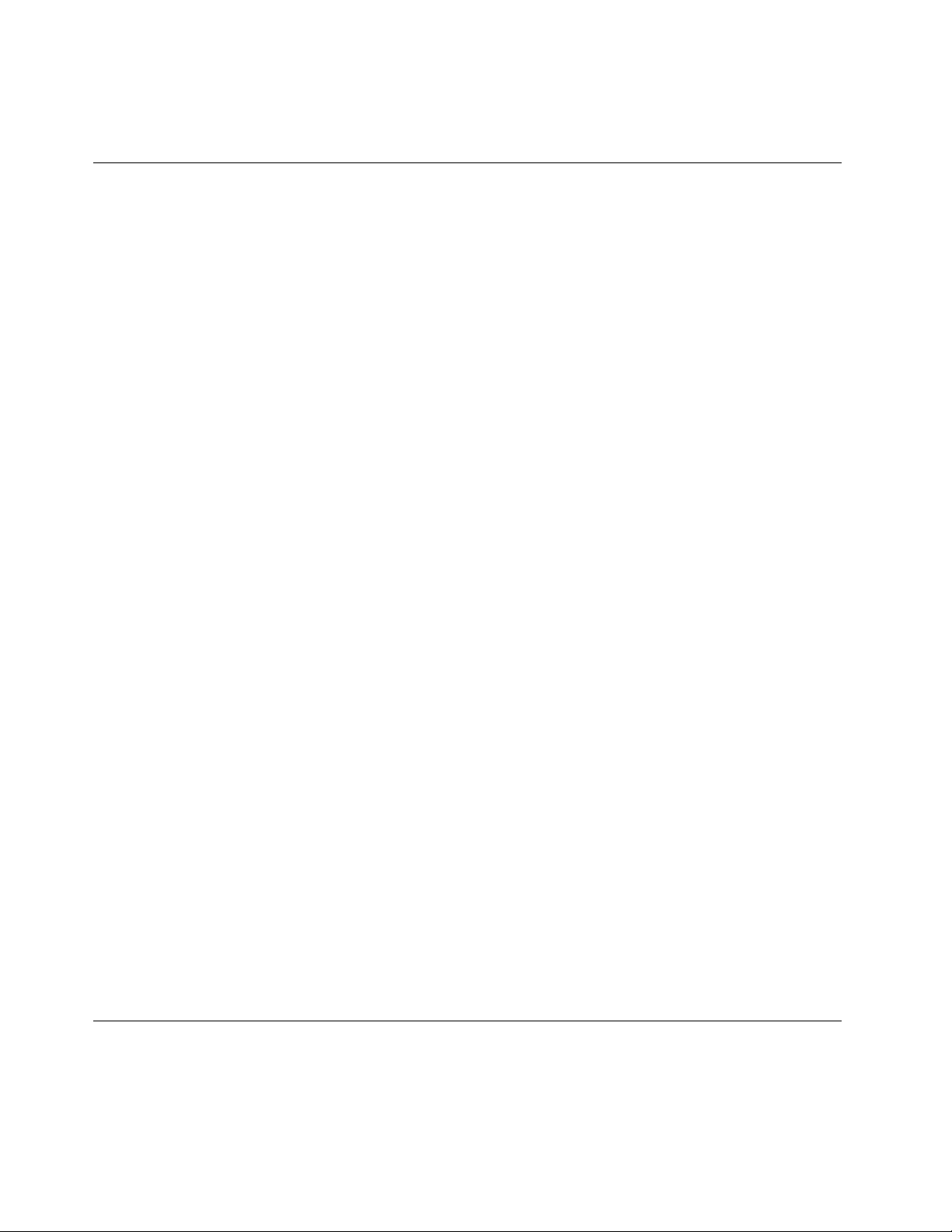
устройство,товыключитекомпьютериподождитепокрайнеймерепятьсекунд;виномслучаевы
можетеповредитьвнешнееустройство.
Эмиссиятеплаивентиляция
Приработекомпьютера,адаптеровпитанияимногихдругихустройстввыделяетсятепло;тепло
выделяетсяипризарядкеаккумулятора.Воизбежаниеперегревасоблюдайтеследующиемеры
предосторожности:
•Вовремяработыкомпьютера,адаптеровпитанияидругихустройствилипризарядке
аккумуляторанекладитекомпьютернаколениинедопускайте,чтобыоснованиекомпьютера
длительноевремясоприкасалосьслюбойчастьювашеготела.Компьютер,адаптерыпитанияи
многиедругиеустройствавыделяюттеплопринормальнойработе.Продолжительныйконтакт
какого-тоучасткателасгорячимпредметомможетвызватьнеприятныеощущенияидажеожог.
•Незаряжайтеаккумуляторыинеработайтескомпьютером,адаптеромпитанияидругими
устройствамирядомслегковоспламеняющимисяматериаламииливовзрывоопаснойатмосфере.
•Дляпредотвращенияперегрева,повышениябезопасности,надёжностиикомфортапри
эксплуатациикомпьютерапоследнийснабжаетсявентиляционнымиотверстиямииоснащается
вентиляторамиитеплоотводами.Положивноутбукнакровать,диван,ковёрит.п.,выможете
нечаянноперекрытькакой-тоизканаловотводатепла.Следитезатем,чтобывентиляция
компьютеравсегдафункционировалаисправно.
Покрайнеймере,развтримесяцапроверяйте,ненакопиласьлипыльввашемнастольном
компьютере.Передтем,какосмотретькомпьютер,выключитеегоиотсоединитешнурпитания
компьютераотрозетки,послечегоудалитепыльизвентиляционныхотверстийипрорезейвлицевой
панели.Есливызаметили,чтоснаружикомпьютеранакопиласьпыль,тонужноудалитьпыльииз
внутреннихкомпонентовкомпьютера,включаяребрарадиатора,вентиляционныеотверстияблока
питанияивентиляторы.Передтем,какснятькожух,всегдавыключайтекомпьютериотсоединяйте
егоотсети.Повозможности,неработайтенакомпьютеревместахсинтенсивнымдвижением(в
пределахпримернополуметра).Есливсежевамприходитсяработатьвтакихместах,токомпьютер
нужночащеосматривать(и,принеобходимости,чистить).
Длявашейбезопасностиидлядостижениямаксимальнойпроизводительностикомпьютера,всегда
соблюдайтеосновныеправилатехникибезопасности:
•Корпусвключенногокомпьютеравсегдадолженбытьзакрыт.
•Периодическипроверяйте,нескопиласьлипыльнанаружныхчастяхкомпьютера.
•Удаляйтепыльизвентиляционныхотверстийипрорезейвлицевойпанели.Есликомпьютер
работаетвзапыленномпомещениииливместахсинтенсивнымдвижениям,точиститьегонужно
чаще.
•Неперекрывайтеинеблокируйтевентиляционныеотверстия.
•Неработайтенакомпьютере,размещенномвнише,инехранитееготам-этоповышаетопасность
перегрева.
•Температуравоздухавнутрикомпьютеранедолжнапревышать35°C.
•Неиспользуйтеустройствадляфильтрованиявоздуха.Онимогутпрепятствоватьнормальному
охлаждению.
Условияэксплуатации
Оптимальныеусловияэксплуатациикомпьютера—температураот10до35°C,относительная
влажность—от35до80%.Есликомпьютерхранитсяилитранспортируетсяпритемпературениже
10°C,тодайтеемумедленнонагретьсядооптимальнойрабочейтемпературыот10до35°C.В
viiiThinkCentre:Руководствопользователя
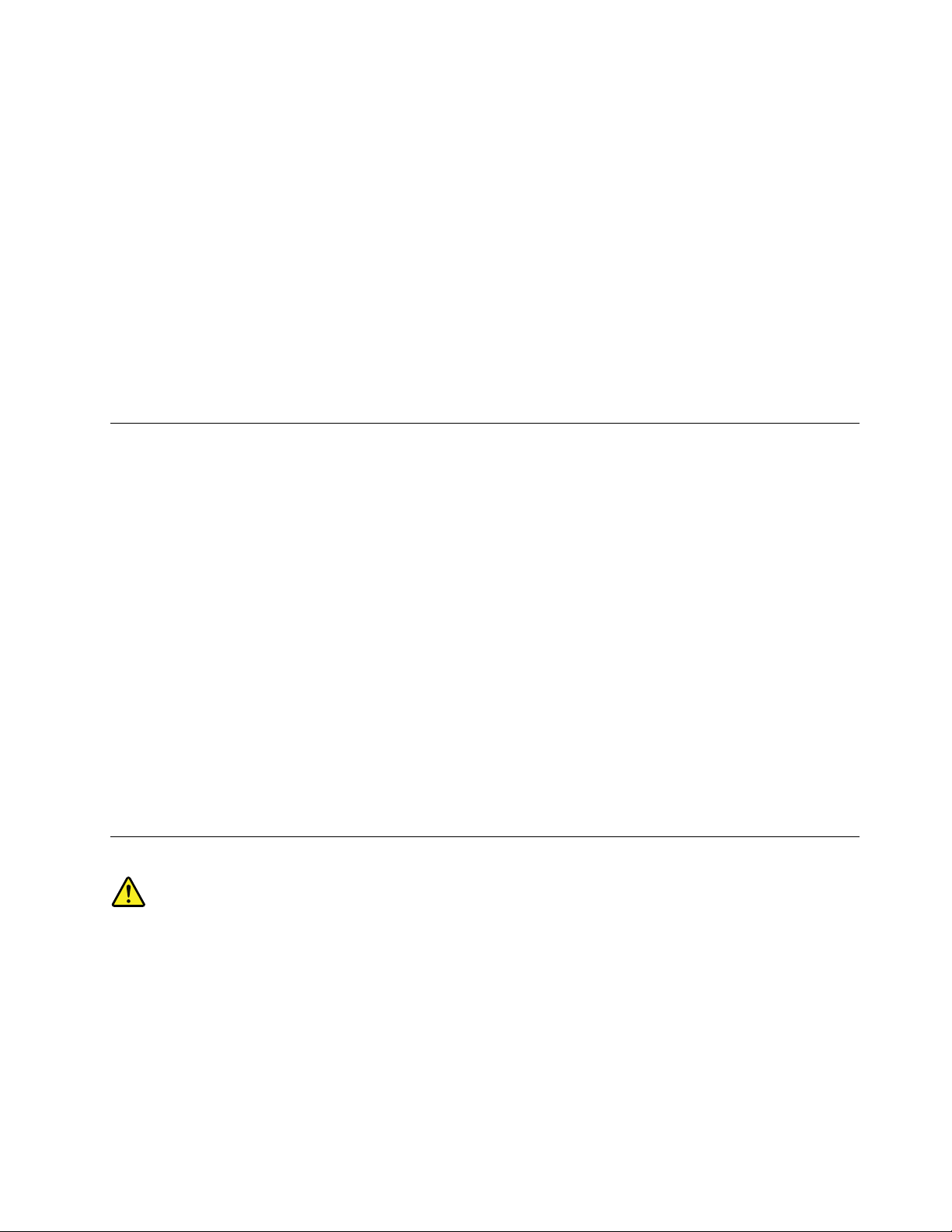
экстремальныхусловияхдляэтогоможетпонадобиться2часа.Включивкомпьютер,которыйне
нагрелсядооптимальнойрабочейтемпературы,выможетенеобратимоповредитьего.
Повозможностиразмещайтекомпьютервхорошопроветриваемомсухомпомещенииине
выставляйтеегонапрямойсолнечныйсвет.
Используйтекомпьютервдалекеотбытовыхэлектроприборов(электрическихвентиляторов,
радиоприемников,мощныхдинамиков,кондиционеров,микроволновыхпечейит.д.),поскольку
мощныемагнитныеполя,создаваемыеэтимиприборами,могутповредитьмониториданныена
жесткомдиске.
Неставьтеемкостиснапиткаминакомпьютериподключенныеустройстваилирядомсними.Если
выпрольетежидкостьнакомпьютерилиподключенноеустройство,этоможетпривестиккороткому
замыканиюилидругомуповреждению.
Неешьтеинекуритенадклавиатурой.Мелкиечастицы,попавшиенаклавиатуру,могутповредитьее.
Замечанияпотехникебезопасностиприработесмодемом
ОСТОРОЖНО:
Чтобыснизитьвероятностьвоспламенения,используйтетолькотелефонныешнурыNo.26AWG
илибольше(например,No.24AWG),входящиевпереченьбезопасныхпродуктовUnderwriters
Laboratories(UL)илисертифицированныхассоциациейCanadianStandardsAssociation(CSA).
Чтобыуменьшитьвероятностьвозгорания,пораженияэлектрическимтокомилитравмприработес
телефоннымоборудованием,всегдасоблюдайтеосновныемерыпредосторожности,вчастности:
•Непрокладывайтетелефоннуюпроводкувовремягрозы.
•Неустанавливайтетелефонныерозеткивовлажныхпомещениях,еслиэтирозеткине
предназначеныспециальнодляработывовлажныхпомещениях.
•Неприкасайтеськнеизолированнымтелефоннымпроводамиклеммам,еслителефоннаялинияне
отсоединенаотсети.
•Будьтеосторожныприпрокладкеипеределкетелефонныхлиний.
•Непользуйтесьтелефоном(заисключениембеспроводныхаппаратов)вовремягрозы.Васможет
ударитьмолнией.
•Есливамнужносообщитьобутечкегаза,тонепользуйтесьтелефоном,находящимсявблизи
местаутечки.
Заявлениеосоответствиитребованиямклазерномуоборудованию
ОСТОРОЖНО:
Приустановкепродуктов,вкоторыхиспользуютсялазерныетехнологии(такихкакдисководы
CD-ROM,DVD,оптоволоконныеустройстваипередатчики),следуйтеприведеннымниже
рекомендациям.
•Неснимайтекрышки.Приснятиикрышкипродукта,вкоторомиспользуютсялазерные
технологии,можноподвергнутьсяопасномувоздействиюлазерногоизлучения.Внутритаких
устройствнетузлов,подлежащихобслуживанию.
•Неправильноеиспользованиеэлементовуправленияирегулировкиивыполнениепроцедур,
неописанныхвэтомдокументе,можетпривестикоблучению,опасномудляздоровья.
©CopyrightLenovo2011
ix
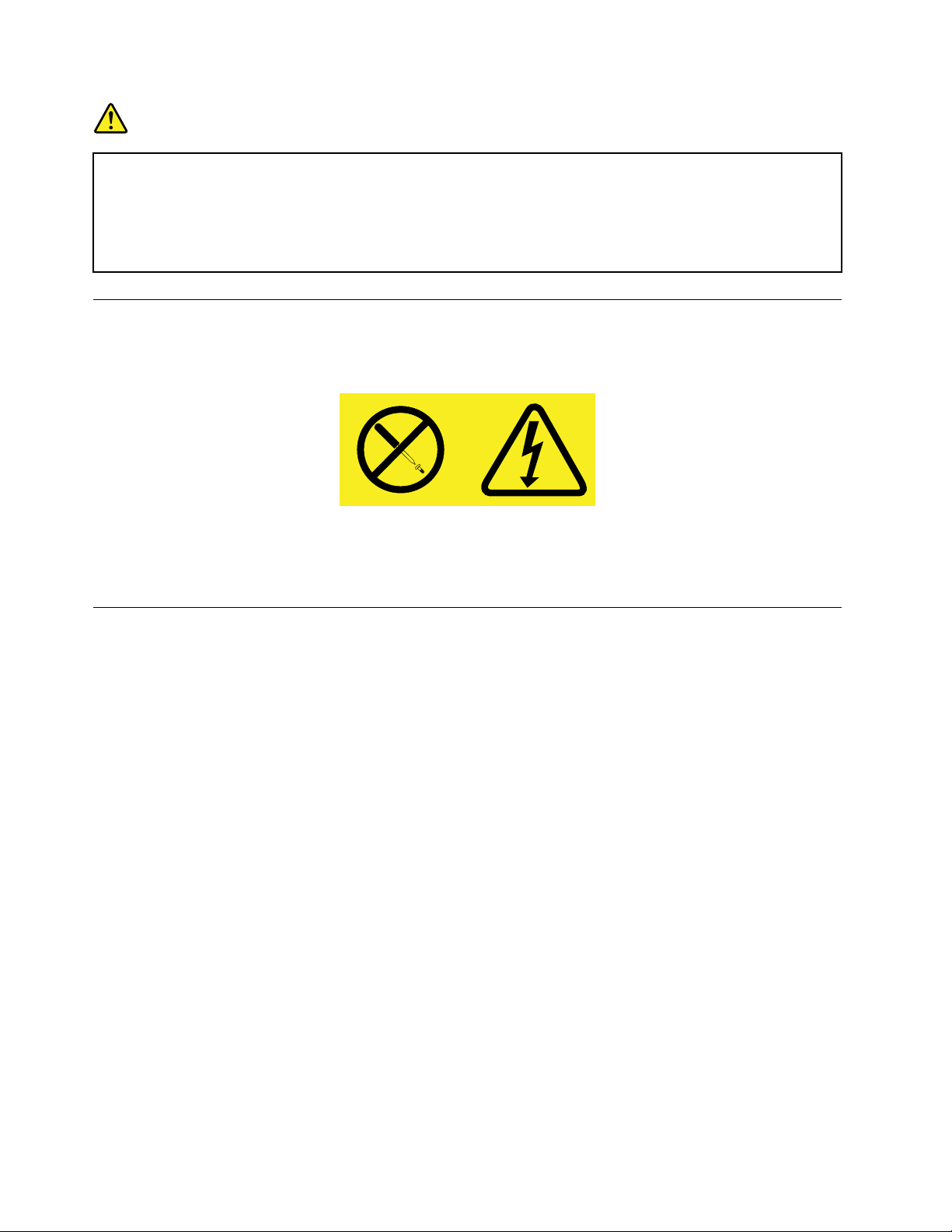
ОПАСНО
Внекоторыхлазерныхпродуктахиспользуютсявстроенныелазерныедиодыкласса3Aили
3B.Обратитевниманиеназамечаниениже.
Воткрытомсостоянииявляетсяисточникомлазерногоизлучения.Несмотритеналуч,
неразглядывайтеегоспомощьюоптическихинструментов,атакжеизбегайтепрямого
воздействиялазерноголуча.
Инструкцияпоработесблокамипитания
Ниприкакихобстоятельствахнеснимайтекрышкусблокапитанияилилюбогодругогоузла,
которыйснабженследующейтабличкой:
Внутриданногоустройстваприсутствуетопасноенапряжение,течетсильныйтокивыделяется
значительнаяэнергия.Внутриэтихузловнетдеталей,подлежащихобслуживанию.Есливы
полагаете,чтоскакой-тоизэтихдеталейвозниклапроблема,обратитеськспециалисту.
Очисткаиобслуживание
Держитекомпьютерирабочееместовчистоте.Передтем,какпочиститькомпьютер,выключите
егоиотсоединитешнурпитания.Ненаноситежидкиедетергентынепосредственнонакомпьютер
инеиспользуйтедляочисткидетергенты,содержащиевоспламеняющиесяматериалы.Смочите
детергентоммягкуютканьипротритееюповерхностикомпьютера.
xThinkCentre:Руководствопользователя
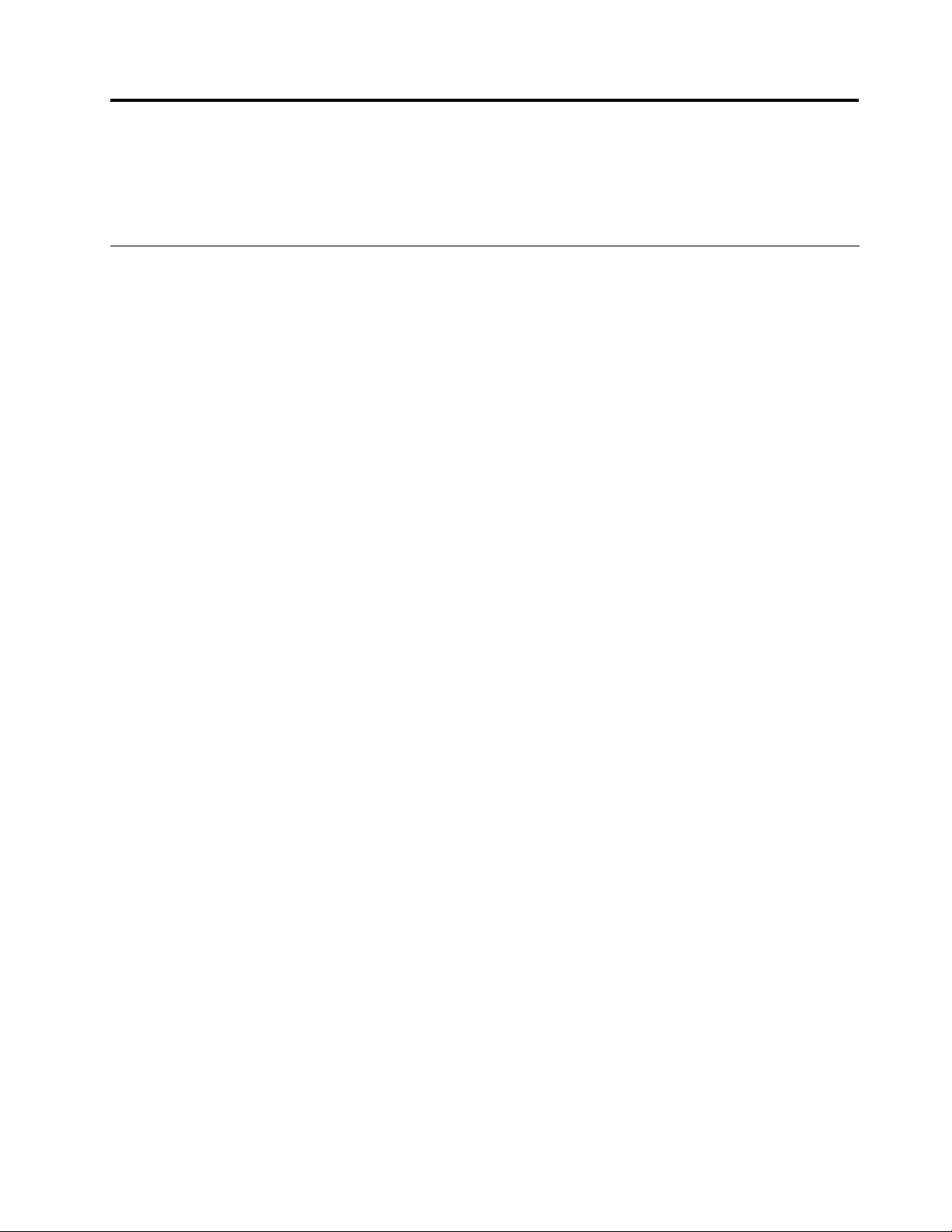
Глава1.Обзорпродукта
Вэтойглавеописаныкомпонентыкомпьютера,спецификации,программыLenovo,расположение
разъемовикомпонентовматеринскойплатыирасположениевстроенныхдисководов.
Компоненты
Вэтомразделепредставленобзоркомпонентовкомпьютера.Приведеннаянижеинформация
относитсякнесколькиммоделям.
Чтобыпросмотретьинформациюобопределенноймодели,выполнитеодноизперечисленныхниже
действий.
•ОткройтепрограммуSetupUtility,воспользовавшисьинструкциямивразделеГлава7
“ИспользованиепрограммыSetupUtility”настранице77
Summary,чтобыпросмотретьсоответствующуюинформацию.
•ВсредеWindowsнажмитекнопкуПуск,щелкнитеправойкнопкоймышиэлементКомпьютери
выберитеСвойства,чтобыпросмотретьсоответствующуюинформацию.
Процессор
Ввашемкомпьютереустановленодинизследующихмикропроцессоров(размервнутреннегокэша
зависитотмодели):
•МикропроцессорAMD
•МикропроцессорAMDAthlon™II
•МикропроцессорAMDPhenom™II
•МикропроцессорсерииAMDFX
®
Sempron™
.ЗатемвыберитеMain➙System
Память
ВашкомпьютерподдерживаетдочетырехмодулейпамятиDoubleDataRate3UnbufferedDualInline
MemoryModule(DDR3UDIMM).
Внутренниедисководы
•Дисководдляоптическихдисков:DVD-ROMилиподдерживающийзаписьDVD(дополнительно)
•ЖесткийдискSerialAdvancedTechnologyAttachment(SATA)
Примечание:КомпьютерподдерживаетустройстваSATA3.0.Дополнительнуюинформациюсм.в
разделе“Какнайтикомпоненты,установленныенаматеринскойплате”настранице13
Видеосистема
•ВстроеннаяграфическаякартасразъемамиVGA(VideoGraphicsArray)иDisplayPort
•ГнездоPCI(PeripheralComponentInterconnect)Expressx16наматеринскойплатедлядискретной
видеокарты
Аудиосистема
•Встроеннаяаудиосистемавысокойчеткости(HD)
•Разъемылинейноговхода,линейноговыходаимикрофонаназаднейпанели
.
©CopyrightLenovo2011
1
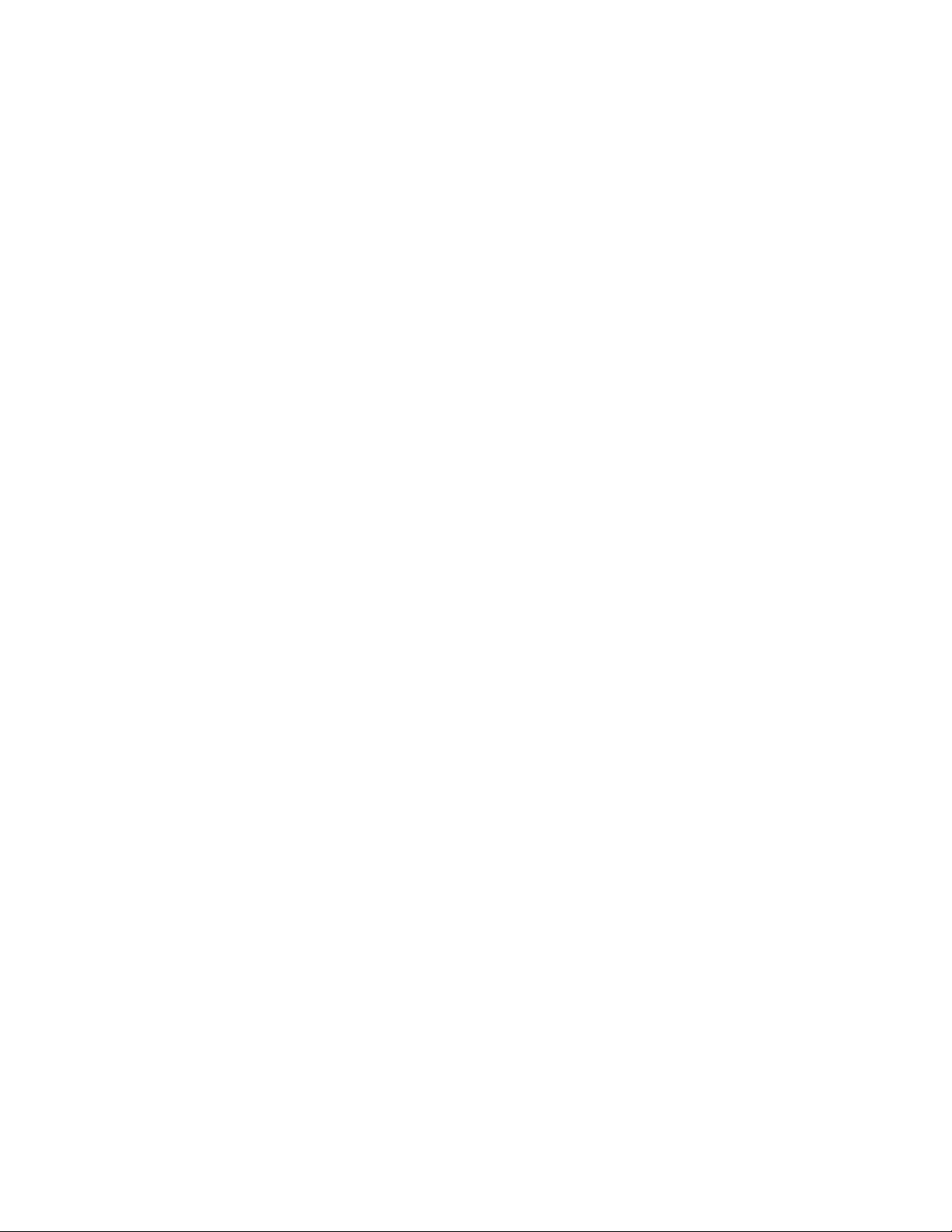
•Разъемымикрофонаинаушниковналицевойпанели
•Встроенныйдинамик(внекоторыхмоделях)
Сетевыеконтроллеры
•ВстроенныйконтроллерEthernet(100/1000Мбит/с)
•Факс-модемPCIExpress(внекоторыхмоделях)
Средствауправлениякомпьютером
•Возможностьзаписирезультатоваппаратноготеста(POST)(автотестпривключениипитания)
•DesktopManagementInterface(DMI)
ИнтерфейсDMI(DesktopManagementInterface)являетсяобщедоступнымспособомдоступако
всемсведениямокомпьютере,включаятиппроцессора,датуустановки,подключенныепринтеры
идругиепериферийныеустройства,источникипитания,атакжеисториюобслуживания.
•РежимсоответствиятребованиямкпродуктамErP
Режимсоответствиятребованиямдирективыкпродуктам,использующимэлектроэнергию
(energy-relatedproducts,илиErP),позволяетснизитьэнергопотреблениекомпьютераврежиме
ожиданияиввыключенномсостоянии.Дополнительнуюинформациюсм.вразделе“Переходв
режимсоответствиятребованиямкпродуктамErP”настранице80
.
•PrebootExecutionEnvironment(PXE)
PrebootExecutionEnvironment–этосредазапускакомпьютерапосетевомуинтерфейсунезависимо
отустройствхраненияданных(такихкакжесткиедиски)илиустановленныхоперационныхсистем.
•BIOSсподдержкойSystemManagement(SM)ипрограммаSM
СпецификацияSMBIOSопределяетструктурыданныхиметодыдоступавBIOS,спомощью
которыхпользовательилиприложениеможетсохранятьииспользоватьданные,относящиесяк
проблемномукомпьютеру.
•WakeonLAN
WakeonLAN–этокомпьютерныйстандартсетейEthernet,которыйпозволяетвключатькомпьютер
(иливыводитьегоизспящегорежима)спомощьюсетевогосообщения.Какправило,это
сообщениеотправляетсяпрограммой,котораяработаетнадругомкомпьютере,расположенномв
тойжелокальнойсети.
•WakeonRing
WakeonRing(иногданазываетсяWakeonModem)–этоспецификация,котораяопределяет
возможностьвозобновленияработыподдерживаемыхкомпьютеровиустройствизрежимасна
илигибернации.
•ИнструментарийWindowsManagementInstrumentation(WMI)
WindowsManagementInstrumentation–этонаборрасширениймоделиWindowsDriverModel.
Онслужитдляпредоставленияинтерфейсаоперационнойсистемы,которыйиспользуется
компонентамиинструментариядляобменаданнымииуведомлениями.
2ThinkCentre:Руководствопользователя
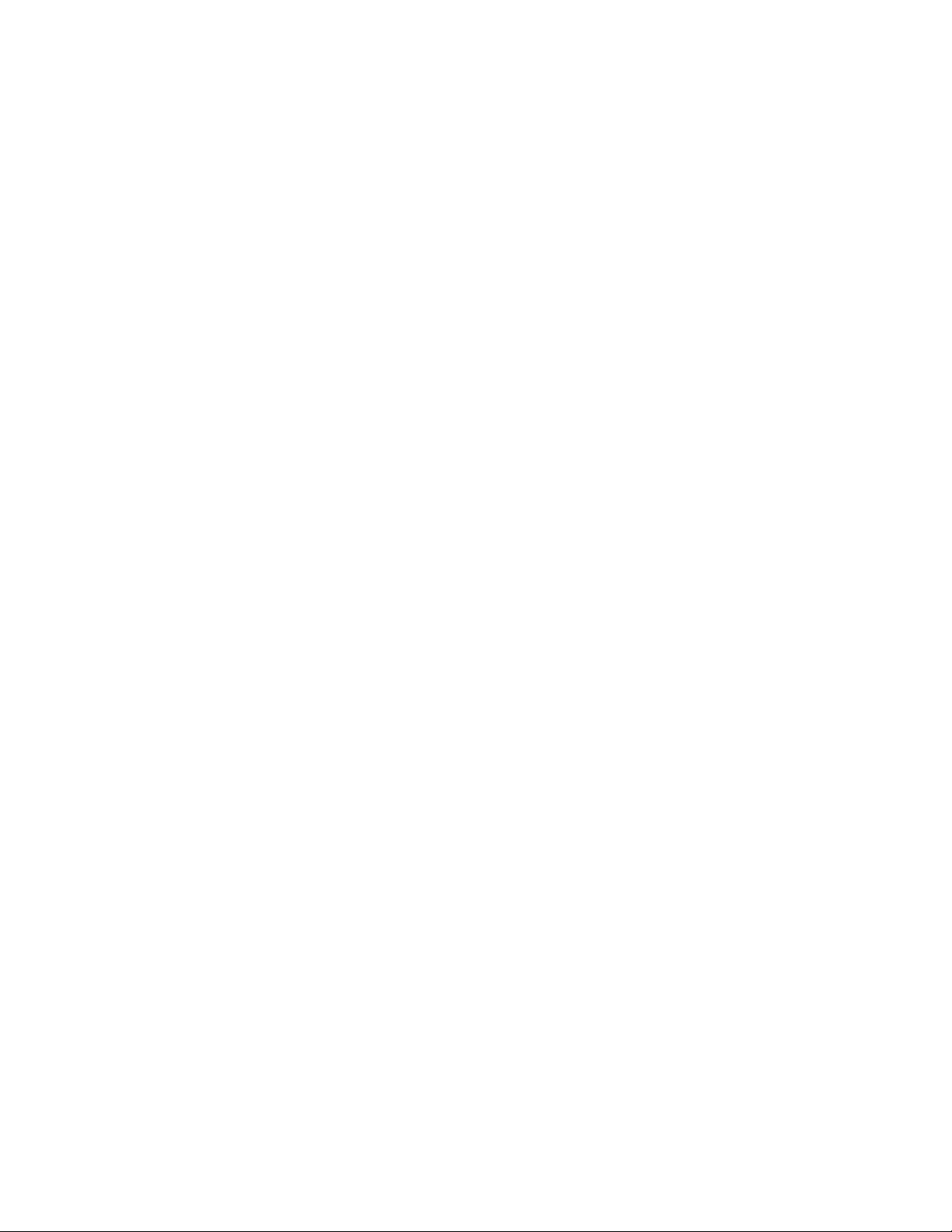
Портыввода-вывода(I/O)
•9-Штырьковыйпоследовательныйразъем(одинстандартныйиодиндополнительный)
•ВосемьразъемовUSB(дваналицевойпанелиишестьназаднейпанели)
•ОдинразъемEthernet
•ОдинразъемDisplayPort
•ОдинразъеммонитораVGA
•ОдинразъемклавиатурыPS/2(дополнительно)
•ОдинразъеммышиPS/2(дополнительно)
•Триаудиоразъема(линейныевходивыходиразъемдлямикрофона)назаднейпанели
•Двааудиоразъема(микрофонинаушники)налицевойпанели
Дополнительнуюинформациюсмотритевразделах“Расположениеразъемов,органовуправленияи
индикаторовналицевойпанеликомпьютера”настранице9
панеликомпьютера”настранице10
.
и“Расположениеразъемовназадней
Расширение
•Дваотсекадляжесткихдисков(одинстандартныйиодиндополнительный)
•Дваотсекадисководовоптическихдисков
•ОдногнездодляплатыPCI
•ДвагнездадляплатPCIExpressx1
•ОдногнездоплатыграфическогоконтроллераPCIExpressx16
Блокпитания
Накомпьютереустановленодинизследующихблоковпитания.
•Блокпитания280Втспереключениемнапряжениявручную
•Блокпитания280Втсавтоматическимвыборомнапряжения
•Блокпитания320Втсавтоматическимвыборомнапряжения
Средствазащиты
•ПрограммноеобеспечениеComputraceAgent,встроенноевмикропрограмму
•Датчикустановленногокожуха(называемыйтакже'датчиквмешательства')
•ВозможностьвключенияилиотключенияустройствSATA.
•ВозможностьвключенияиотключениякаждогоизразъемовUSB
•Клавиатурасустройствомраспознаванияотпечатковпальцев(внекоторыхмоделях)
•Парольпривключении(POP),парольадминистратораипарольжесткогодискадлязащитыот
несанкционированногоиспользованиякомпьютера
•Управлениепоследовательностьюзагрузки
•Запускбезклавиатурыилимыши
•Встроенныйзамокдлятроса(замокKensington)
•Скобадлявисячегозамка
•МодульTrustedPlatformModule(TPM)
Дополнительнуюинформациюсм.вразделеГлава4“Защита”настранице27
.
Глава1.Обзорпродукта3
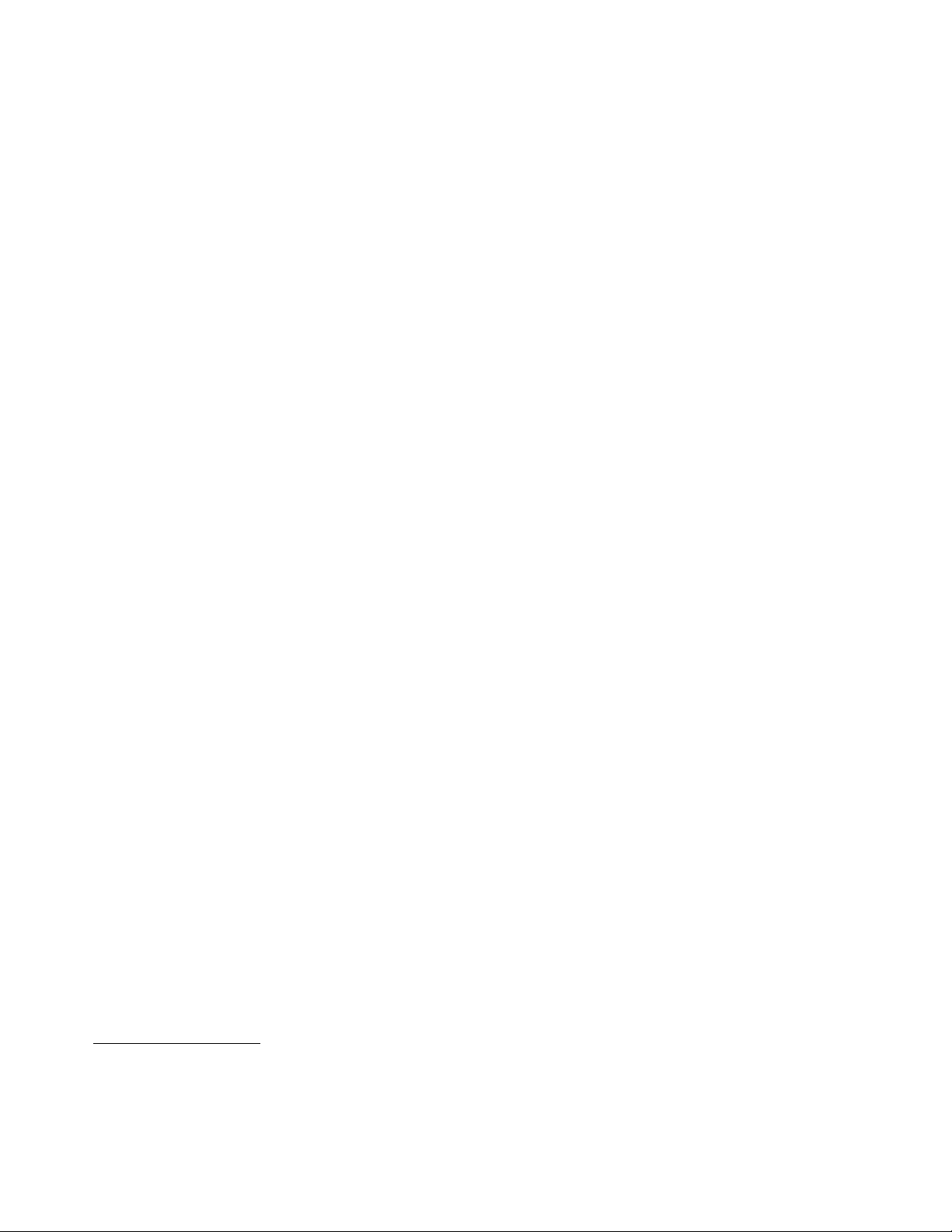
Установленныепрограммы
Навашемкомпьютереужеустановленыпрограммы,призванныесделатьвашуработуболееудобной
ибезопасной.Дополнительнуюинформациюсм.вразделе“Обзорпрограмм”настранице5.
Установленныеоперационныесистемы
НакомпьютереизначальноустановленаоперационнаясистемаMicrosoft
Сертифицированныеилипротестированныенасовместимостьоперационныесистемы
зависимостиоттипамодели)
•Linux
®
•MicrosoftWindowsXPProfessionalспакетомобновления3
®
Windows
®
7.
1
(в
1.Здесьперечисленыоперационныесистемы,которыебылисертифицированыилипротестированына
совместимостькмоментуподготовкиэтогоизданиякпечати.Возможно,чтопослеопубликования
этогоруководствафирмойLenovoустановлено,чтодляработынавашемкомпьютереподходятидругие
операционныесистемы.Этотсписокможетизменяться.Сведенияосертификацииоперационнойсистемы
илитестированиинасовместимостьможнополучитьнавеб-сайтепоставщикаоперационнойсистемы.
4ThinkCentre:Руководствопользователя
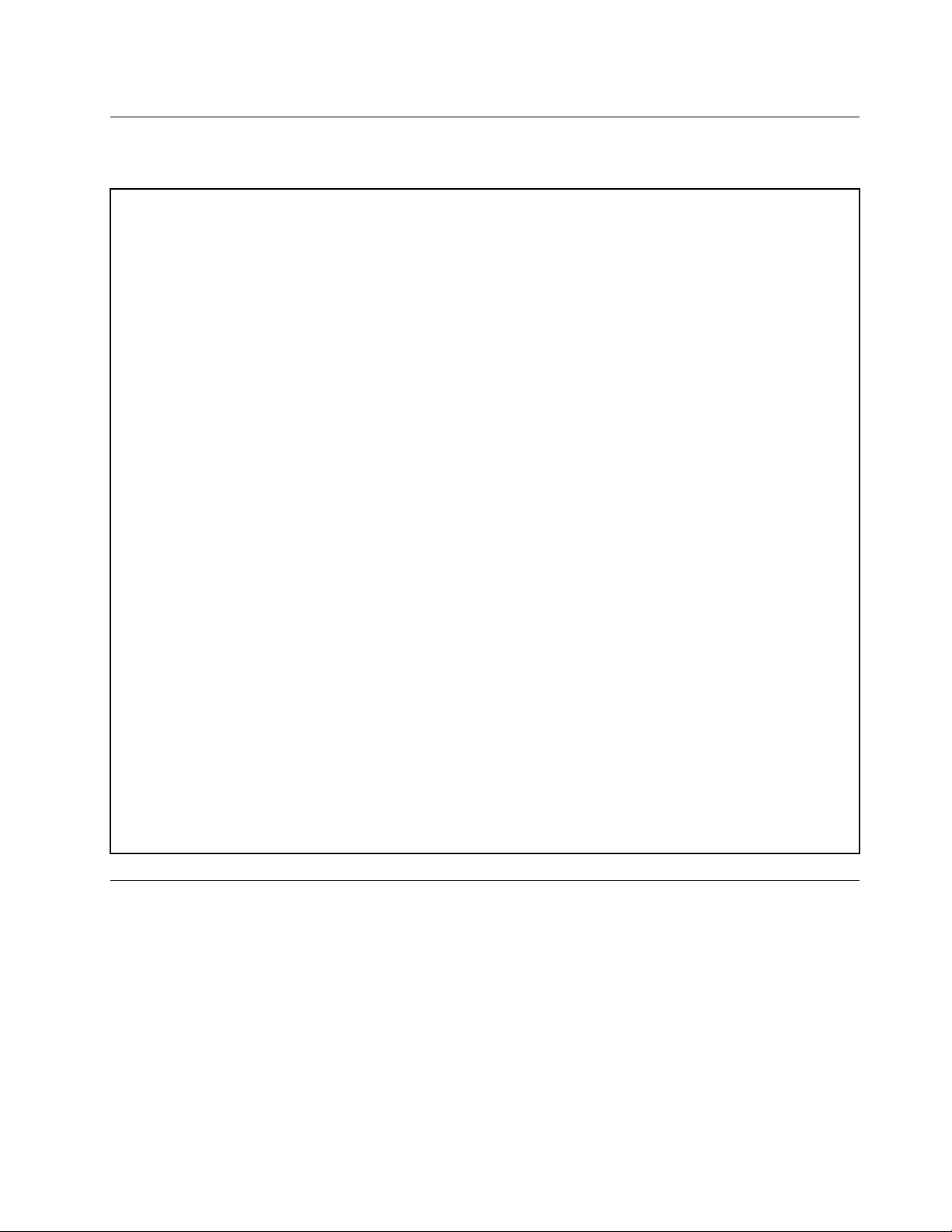
Спецификации
Вданномразделепредставленыфизическиеспецификациикомпьютера.
Размеры
Ширина:175мм
Высота:414мм
Глубина:442мм
Вес
Максимальныйкомплектпоставки:11кг
Параметрыокружающейсреды
•Температуравоздуха:
Рабочая:от10до35°C.
Прихраненииворигинальнойупаковке:от-40до60°C
Прихранениибезупаковки:от-10до60°C
•Относительнаявлажность:
Включенныйкомпьютер:20%-80%(безконденсации)
Прихранении:20%-90%(безконденсации)
•Высота:
Включенныйкомпьютер:-15,2-3048м
Прихранении:-15,2-10668м
Питание
•Напряжение:
–Нижнийдиапазон:
Минимум:100Впеременноготока
Максимум:127Впеременноготока
Частота:50-60Гц
–Верхнийдиапазон:
Минимум:200Впеременноготока
Максимум:240Впеременноготока
Частота:50-60Гц
Обзорпрограмм
НакомпьютереустановленаоперационнаясистемаинесколькоприложенийLenovo.
Программы,предоставляемыеLenovo
Нижеперечисленыприкладныепрограммы,предоставляемыеLenovo;этипрограммыповышают
производительностьиснижаютстоимостьобслуживаниякомпьютера.Взависимостиоттипа
компьютераиустановленнойоперационнойсистемынакомпьютеремогутбытьустановленыразные
программы.
Глава1.Обзорпродукта5
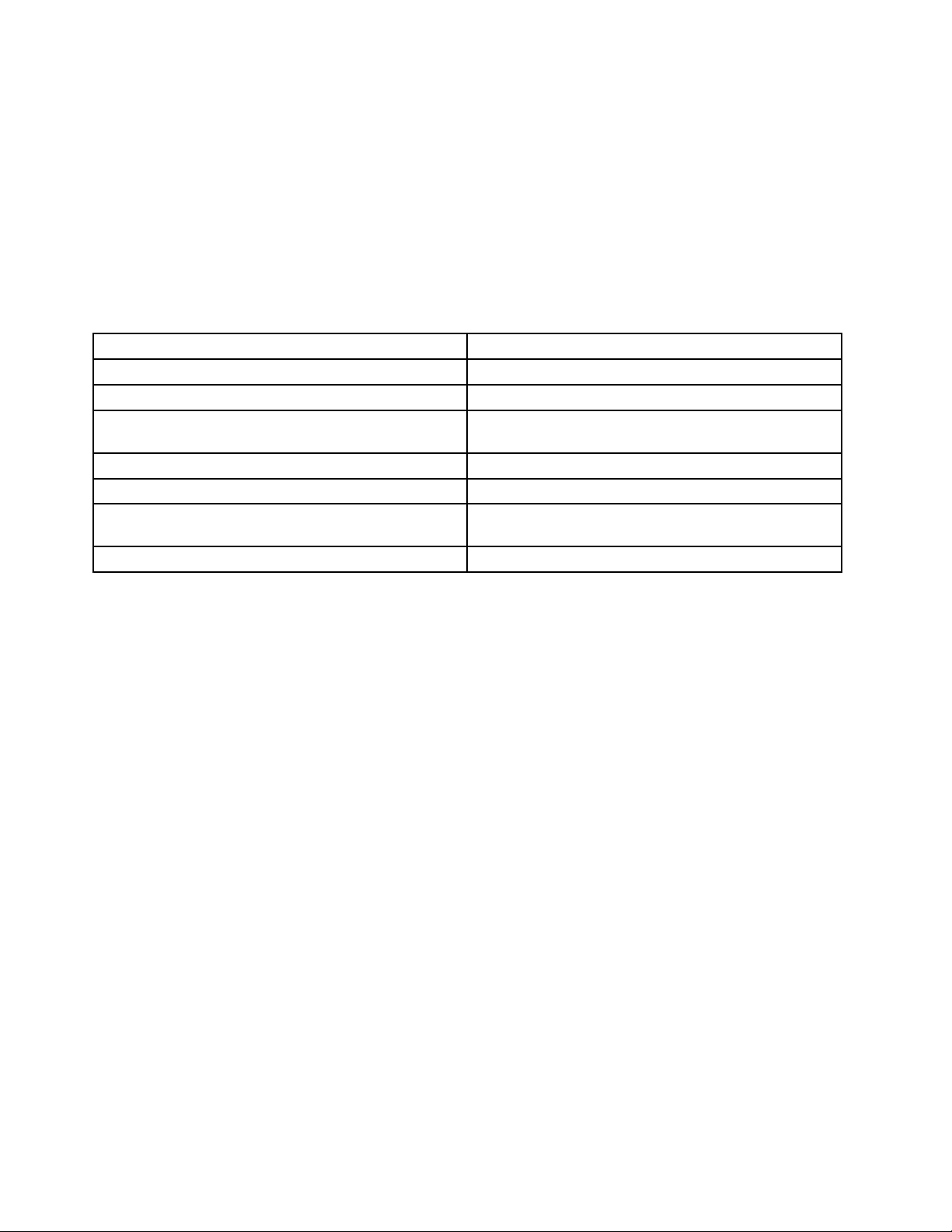
LenovoThinkVantageT ools
ПрограммаLenovoThinkVantage
обеспечиваялегкийдоступкразличныминструментам,которыесделаютвашуработуболееудобной
ибезопасной.
ЧтобызапуститьпрограммуLenovoThinkVantageTools,нажмитеПуск➙Всепрограммы➙Lenovo
ThinkVantageTools.
Вследующейтаблицеприведеныпрограммы,доступккоторымможнополучитьизпрограммыLenovo
ThinkVantageTools.Чтобыоткрытьнужнуюпрограмму,дваждыщелкнитесоответствующийзначок.
Табл.1.НазваниязначковпрограммвLenovoThinkVantageTools
НазваниепрограммыНазваниезначкавLenovoThinkVantageTools
CreateRecoveryMedia
FingerprintSoftwareУстройствораспознаванияотпечатковпальцев
LenovoSolutionCenterилиLenovoThinkVantage
Toolbox
ThinkVantagePasswordManager
ThinkVantagePowerManagerУправлениепитанием
ThinkVantageRescueandRecovery
ThinkVantageSystemUpdateОбновленияидрайверы
®
Toolsнаправляетваскразличнымисточникаминформации,
ДискиFactoryRecovery
Работоспособностькомпьютераидиагностика
Хранениепаролей
®
Расширенноерезервноекопированиеи
восстановление
LenovoWelcome
ПрограммаLenovoWelcomeпознакомитвасснекоторыминовымивстроеннымифункциямиLenovo
ипокажет,каквыполнитьнекоторыезадачинастройки,чтобыполучитьмаксимальнуюотдачуот
вашегокомпьютера.
FingerprintSoftware
Припомощивстроенногоустройствараспознаванияотпечатковпальцев,которымоснащены
некоторыеклавиатуры,выможетезарегистрироватьотпечатоквашегопальцаисвязатьегос
паролемпривключении,паролемжесткогодискаипаролемWindows.Врезультатевместопаролей
будетиспользоватьсяаутентификацияпоотпечаткупальца,чтообеспечиваетпростойизащищенный
доступпользователей.Клавиатурасустройствомраспознаванияотпечатковпальцевпоставляется
толькоснекоторымикомпьютерами,ноееможнозаказатьотдельно(длякомпьютеров,которые
поддерживаютэтуопцию).
LenovoSolutionCenter
Примечание:Взависимостиотдатыизготовлениявашегокомпьютерананемвцеляхдиагностики
предварительноустановленапрограммаLenovoSolutionCenterилипрограммаLenovoThinkVantage
Toolbox.ДополнительнуюинформациюопрограммеLenovoThinkVantageT oolboxсм.вразделе
“LenovoThinkVantageT oolbox”настранице112.
ПрограммаLenovoSolutionCenterпозволяетвыявлятьиустранятьпроблемыскомпьютером.
Онавключаетвсебядиагностическиетесты,сборинформацииосистеме,состояниезащитыи
информациюоподдержке,атакжесоветыподостижениюмаксимальнойпроизводительности.
Дополнительнуюинформациюсмотритевразделе“LenovoSolutionCenter”настранице112
.
LenovoThinkVantageT oolbox
Примечание:Взависимостиотдатыизготовлениявашегокомпьютерананемвцеляхдиагностики
предварительноустановленапрограммаLenovoSolutionCenterилипрограммаLenovoThinkVantage
6ThinkCentre:Руководствопользователя
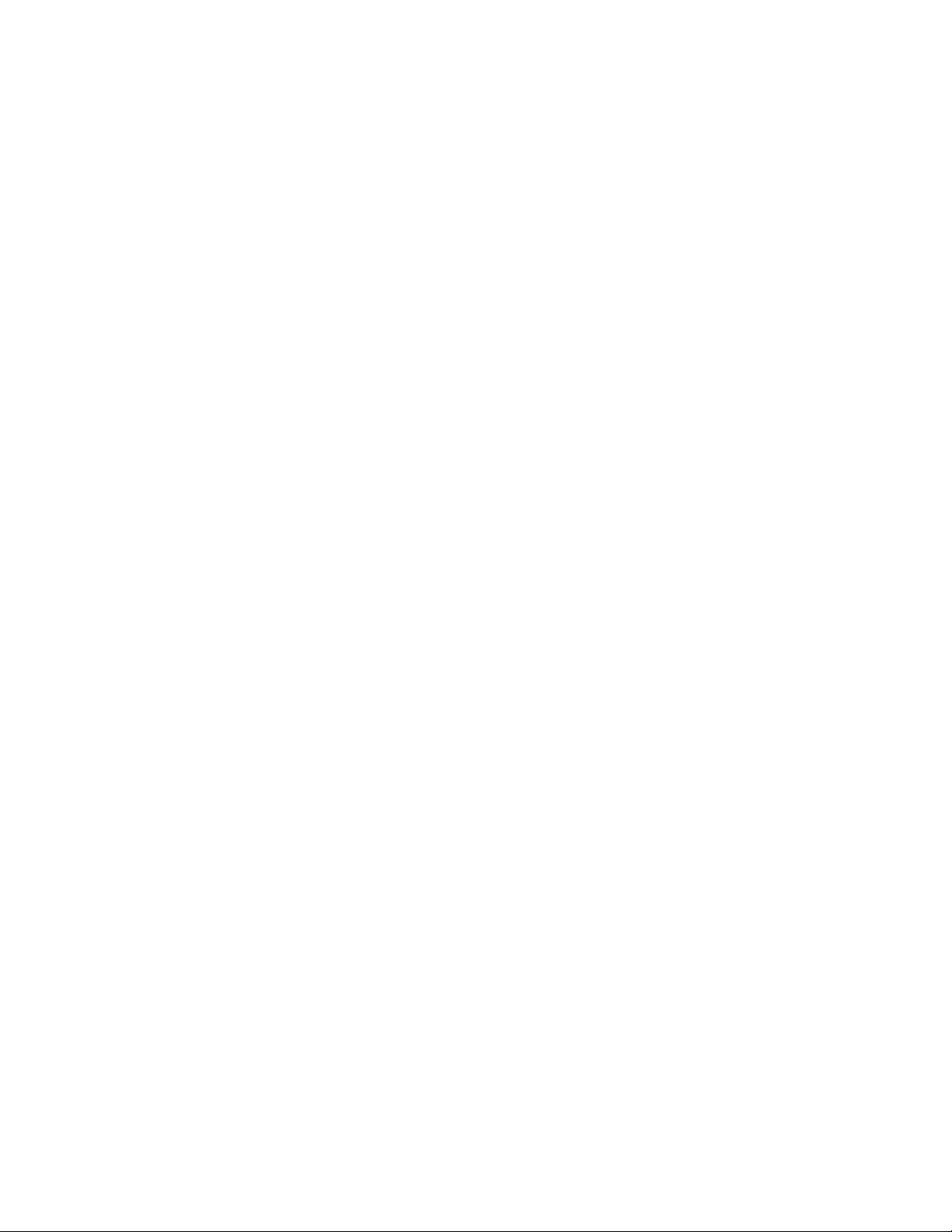
Toolbox.ДополнительнуюинформациюопрограммеLenovoSolutionCenterсм.вразделе“Lenovo
SolutionCenter”настранице112.
ПрограммаLenovoThinkVantageToolboxпоможетвамобслуживатькомпьютер,улучшитьзащиту
работынакомпьютере,выполнитьдиагностикуошибок,ознакомитьсясинновационными
технологиямиLenovoиполучитьдополнительнуюинформациюовашемкомпьютере.
Дополнительнуюинформациюсмотритевразделе“LenovoThinkVantageToolbox”настранице112.
ProductRecovery
ПрограммаProductRecoveryпозволяетвосстановитьсодержимоежесткогодискадозаводского
состояния.
ThinkVantagePasswordManager
ПрограммаThinkVantagePasswordManagerавтоматическисохраняетивводитсведениядля
проверкиподлинностидлявеб-сайтовиприложенийWindows.
Примечания:ЕслизначокХранениепаролейвпрограммеLenovoThinkVantageToolsзатенен,это
означает,чтодляактивациисоответствующихвозможностейнеобходимоустановитьпрограмму
диспетчерапаролейThinkVantagePasswordManagerвручную.Дляэтоговыполнитеуказанныениже
действия.
1.НажмитеПуск➙Всепрограммы➙LenovoThinkVantageToolsидваждыщелкнитеХранение
паролей.
2.Следуйтеинструкциямнаэкране.
3.ПослезавершенияустановкизначокХранениепаролейбудетактивирован.
ThinkVantagePowerManager
ПрограммаThinkVantagePowerManager—этоудобное,гибкоеиполноерешениеуправления
питаниемкомпьютераThinkCentre®.ПрипомощипрограммыThinkVantagePowerManagerвысможете
настроитьпараметрыпитаниятак,чтобыобеспечитьоптимальныйбаланспроизводительности
компьютераиэкономичностипитания.
ThinkVantageRescueandRecovery
ПрограммаThinkVantageRescueandRecovery–этосредствовосстановленияспомощьюодной
кнопки,включающеенаборинструментовсамовосстановления,которыепозволяютбыстро
определитьпричинунеполадок,получитьсправкуибыстровосстановитьсистемупослесбоя,даже
еслинеудаетсязагрузитьWindows.
Примечание:ЕслизначокРасширенноерезервноекопированиеивосстановлениевпрограмме
LenovoThinkVantageToolsзатенен,этоозначает,чтодляактивациисоответствующихвозможностей
необходимоустановитьпрограммуThinkVantageRescueandRecoveryвручную.Чтобыустановить
программуThinkVantageRescueandRecovery,выполнитеуказанныенижедействия.
1.НажмитеПуск➙Всепрограммы➙LenovoThinkVantageToolsидваждыщелкните
Расширенноерезервноекопированиеивосстановление.
2.Следуйтеинструкциямнаэкране.
3.ПослезавершенияустановкизначокРасширенноерезервноекопированиеивосстановление
будетактивирован.
ThinkVantageSystemUpdate
ThinkVantageSystemUpdate—этопрограмма,котораяпозволяетиспользоватьсамыесовременные
наданныймоментверсиипрограммногообеспечения;онасамазагружаетиустанавливаетновые
пакетыпрограмм(приложенияThinkVantage,драйверыустройств,обновленияBIOSидругие
программынезависимыхпроизводителей).
Глава1.Обзорпродукта7
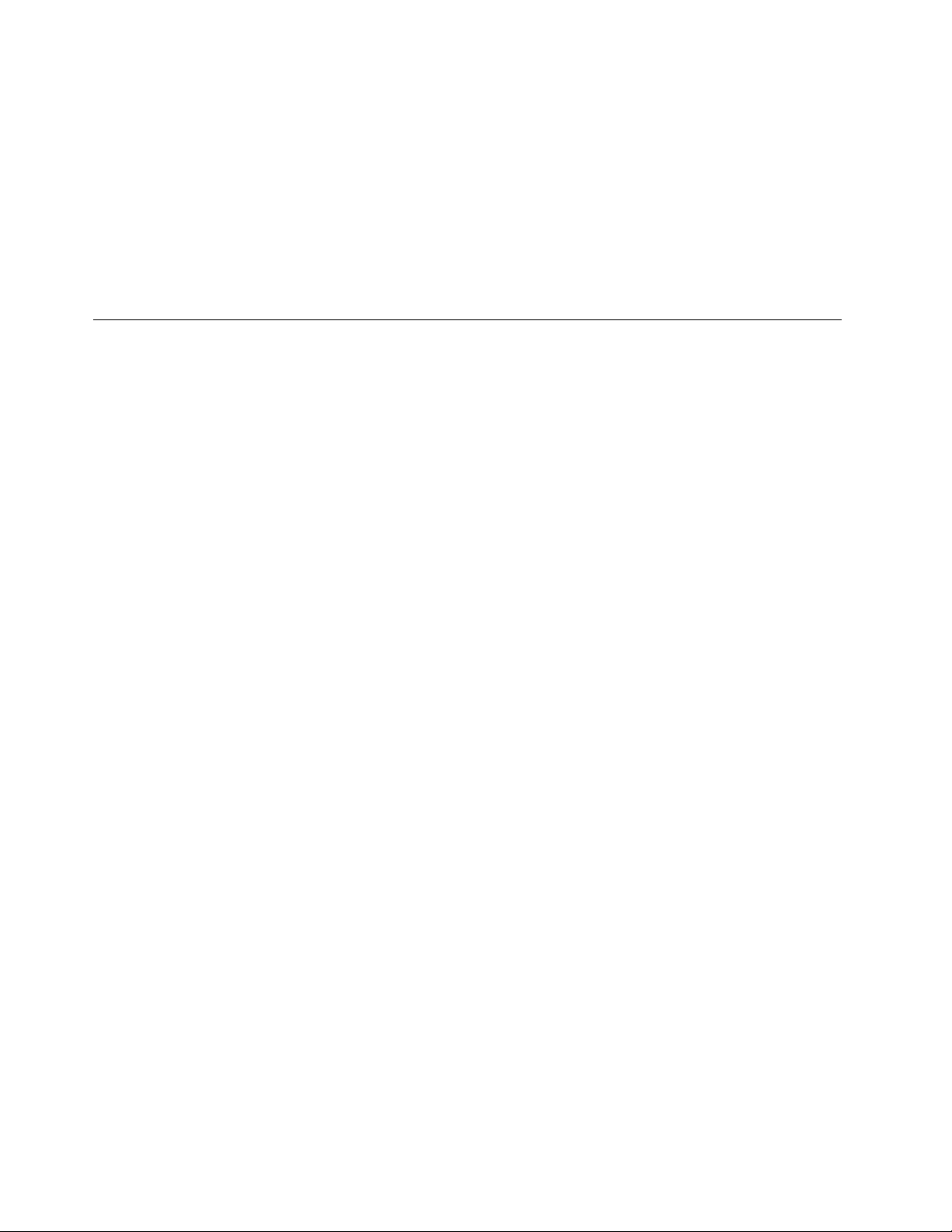
AdobeReader
ПрограммаAdobeReaderпредназначенадляпросмотра,печатиивыполненияпоискавдокументах
PDF.
Антивируснаяпрограмма
Вашкомпьютерпоставляетсясантивируснойпрограммой,котораяпоможетвамобнаруживатьи
уничтожатьвирусы.Lenovoустанавливаетнажесткомдискевашегокомпьютераполнуюверсию
антивируснойпрограммысподпискойна30дней.Через30днейвыдолжныобновитьлицензию,
чтобыпо-прежнемуполучатьобновленияпрограммы.
Местоположения
Вэтомразделеописанорасположениепереднихизаднихразъемов,компонентовматеринской
платы,другихкомпонентовивстроенныхдисководовкомпьютера.
8ThinkCentre:Руководствопользователя
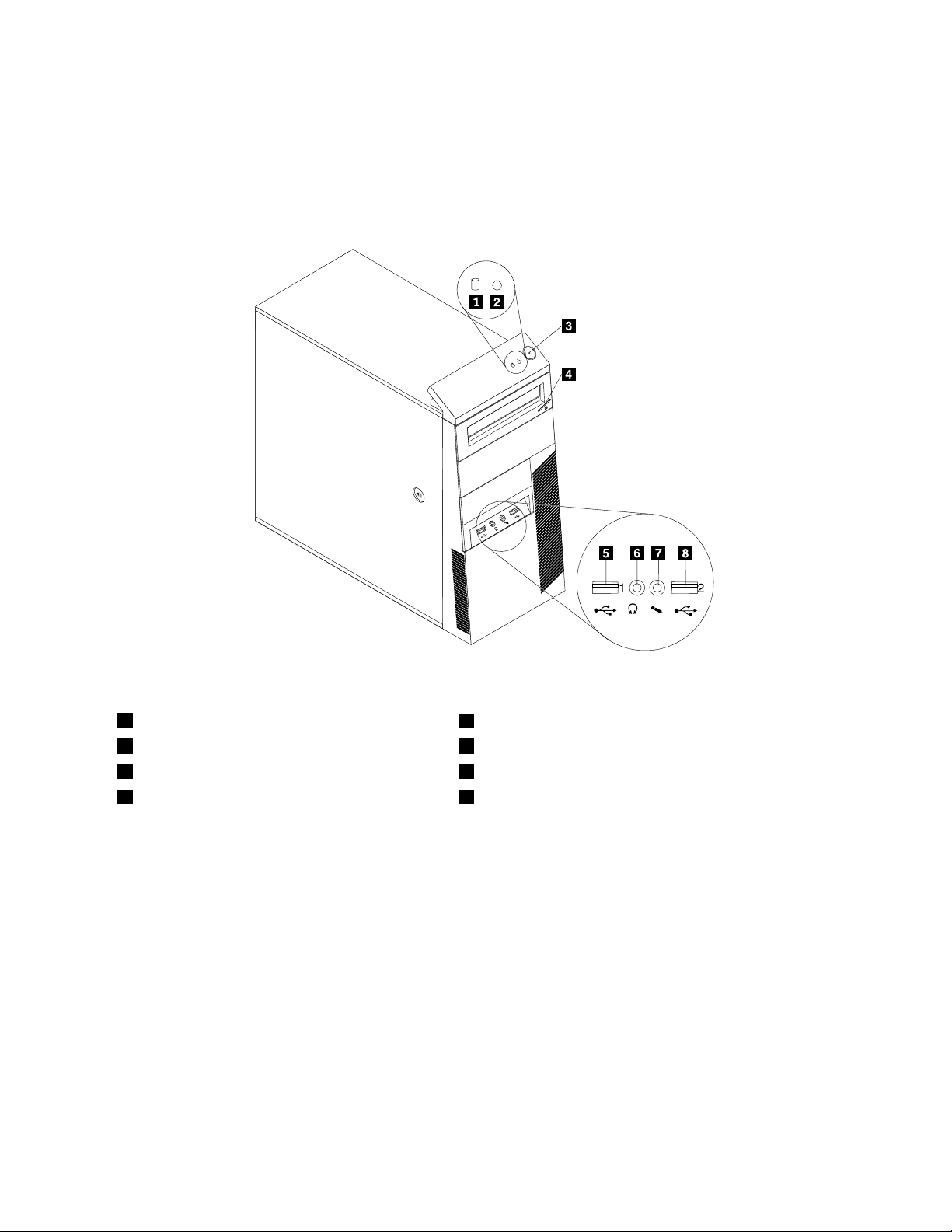
Расположениеразъемов,органовуправленияииндикаторовна лицевойпанеликомпьютера
НаРис.1“Расположениеразъемов,органовуправленияииндикаторовналицевойпанели”на
странице9показанорасположениеразъемов,органовуправленияииндикаторовналицевой
панеликомпьютера.
Рис.1.Расположениеразъемов,органовуправленияииндикаторовналицевойпанели
1Индикаторработыжесткогодиска
2Индикаторпитания6Наушники
3Кнопкапитания7Микрофон
4Кнопкавыброса/закрытиядисковода
оптическихдисков
5РазъемUSB(USB-порт1)
8РазъемUSB(USB-порт2)
Глава1.Обзорпродукта9
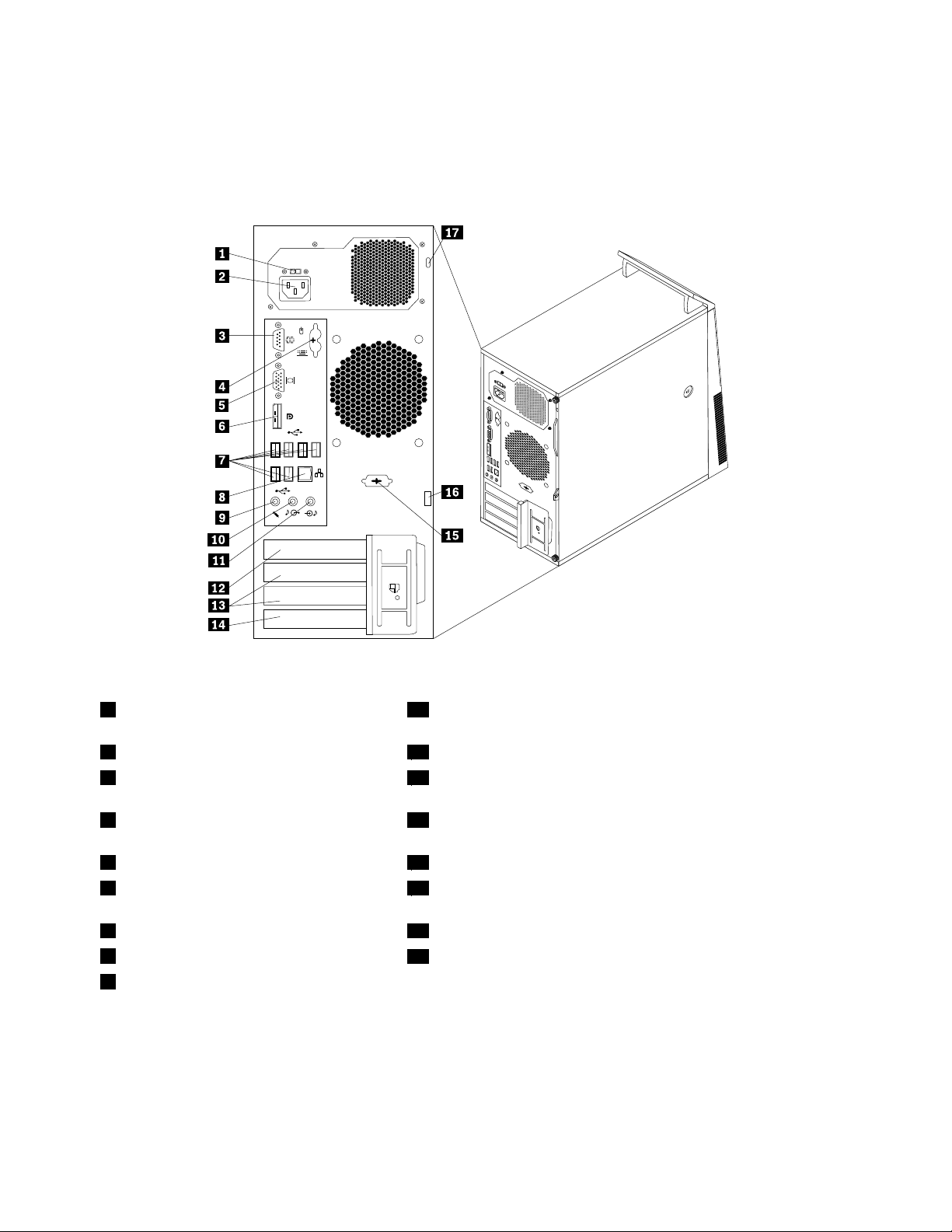
Расположениеразъемовназаднейпанеликомпьютера
3 4
5 6 7 8
НаРис.2“Расположениеразъемовназаднейпанеликомпьютера”настранице10показано
расположениеразъемовназаднейпанеликомпьютера.Некоторыеразъемыназаднейпанели
компьютераимеютцветовуюмаркировку;этопомогаетопределитьместоподключениякабелей.
Рис.2.Расположениеразъемовназаднейпанеликомпьютера
1Переключательнапряжения(внекоторых
10Линейныйаудиовыход
моделях)
2Разъемпитания
3Последовательныйпорт
11Линейныйаудиовход
12ГнездоплатыграфическогоконтроллераPCIExpressx16
(последовательныйпорт1)
4РазъемыклавиатурыимышиPS/2
13ГнездакартPCIExpressx1(2)
(дополнительно)
5РазъеммонитораVGA14ГнездоплатыPCI
6РазъемDisplayPort
15Дополнительныйпоследовательныйпорт(последовательный
порт2)
7РазъемыUSB(USB-порты3—8)16Скобадлявисячегозамка
8РазъемEthernet
9Микрофон
17Гнездовстроенногозамкадлятроса(замокKensington)
10ThinkCentre:Руководствопользователя
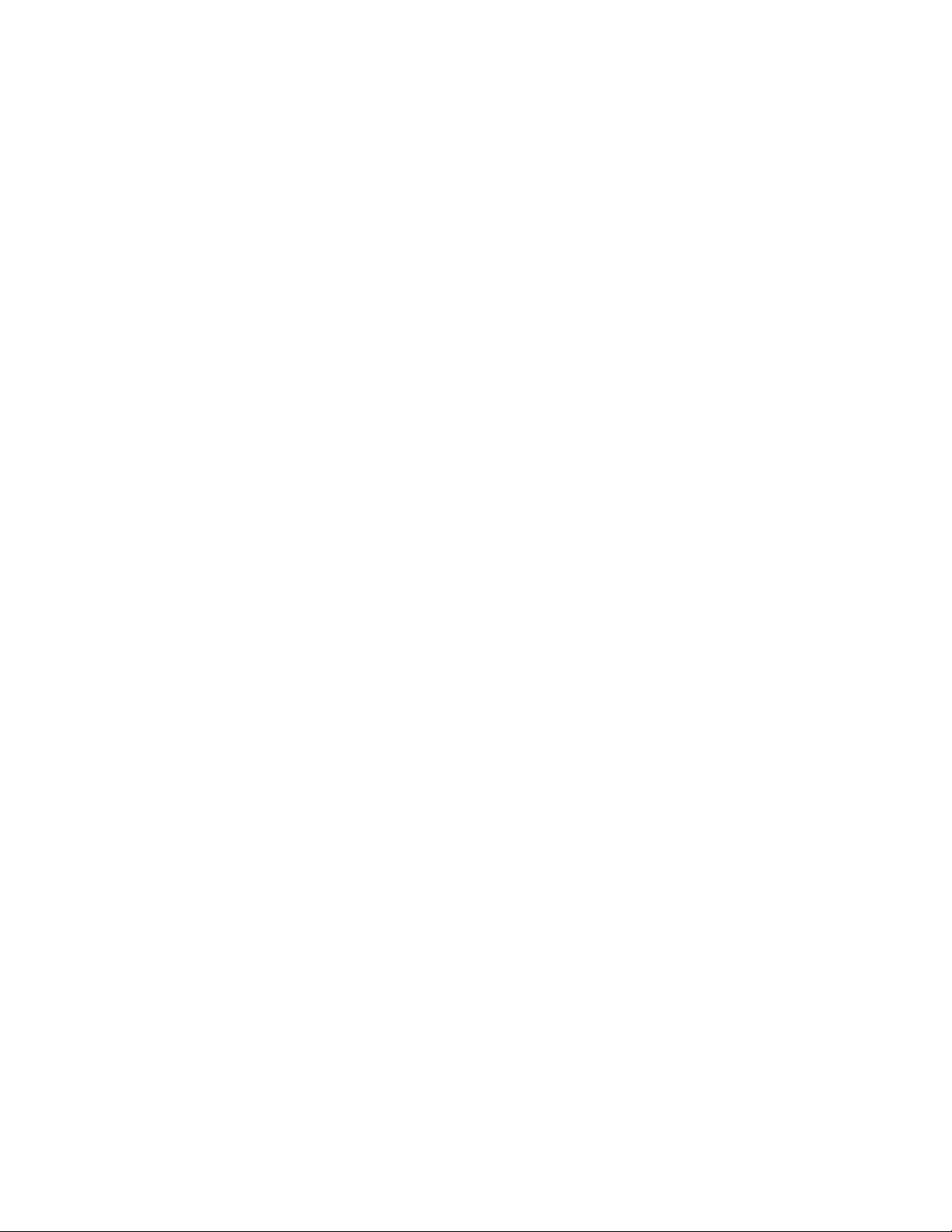
РазъемОписание
ЛинейныйаудиовходЭтотразъемобеспечиваетпередачузвуковыхсигналовсвнешних
аудиоустройств,например,состереосистемы,накомпьютер.Есливы
подключаетевнешнееаудиоустройство,тосоединитекабелемразъем
линейногоаудиовыходаустройствасразъемомлинейногоаудиовхода
компьютера.
Линейныйаудиовыход
Черезэтотразъемаудиосигналоткомпьютерапередаетсянавнешние
устройства(например,стереоколонкиспитаниемотсети(колонкисо
встроеннымиусилителями),наушники,мультимедийныеклавиатурыили
линейныйаудиовходстереосистемыилидругоговнешнегозаписывающего
устройства).
разъемDisplayPortИспользуетсядляподключениямониторавысокогоразрешения,монитора
прямогоподключения(direct-drivemonitor)илидругихустройствсразъемом
DisplayPort.
разъемEthernet
КэтомуразъемуподключаетсякабельEthernetлокальнойсети(LAN).
Примечание:Чтобыобеспечитьфункционированиекомпьютерав
соответствиистребованиями,предъявляемымикоборудованиюКлассаB
(FCC),используйтекабельEthernetкатегории5.
Микрофон
Служитдляподключенияккомпьютерумикрофона,чтобывымогли
записыватьзвукилиработатьспрограммамираспознаванияречи.
РазъемклавиатурыPS/2
КэтомуразъемуподключаетсяклавиатурасразъемомPS/2.
(дополнительно)
РазъеммышиPS/2
(дополнительно)
Кэтомуразъемуподключаютсямышь,шаровойманипуляторилидругие
манипуляторысразъемомPS/2.
ПоследовательныйпортКэтомуразъемуможноподключитьвнешниймодем,последовательный
принтерилидругоеустройство,длякоторогонужен9-штырьковый
последовательныйразъем.
РазъемUSBЧерезэтиразъемыможноподключитьустройствасразъемомUSB(например,
клавиатуру,мышь,сканерилипринтерUSB).Еслинужноподключитьболее
восьмиустройствUSB,томожноприобрестиконцентраторUSB,через
которыйможноподключитьдополнительныеустройстваUSB.
РазъеммонитораVGAКэтомуразъемуподключаетсямониторVGAилидругиеустройства,для
которыхнуженразъемVGA.
Глава1.Обзорпродукта11
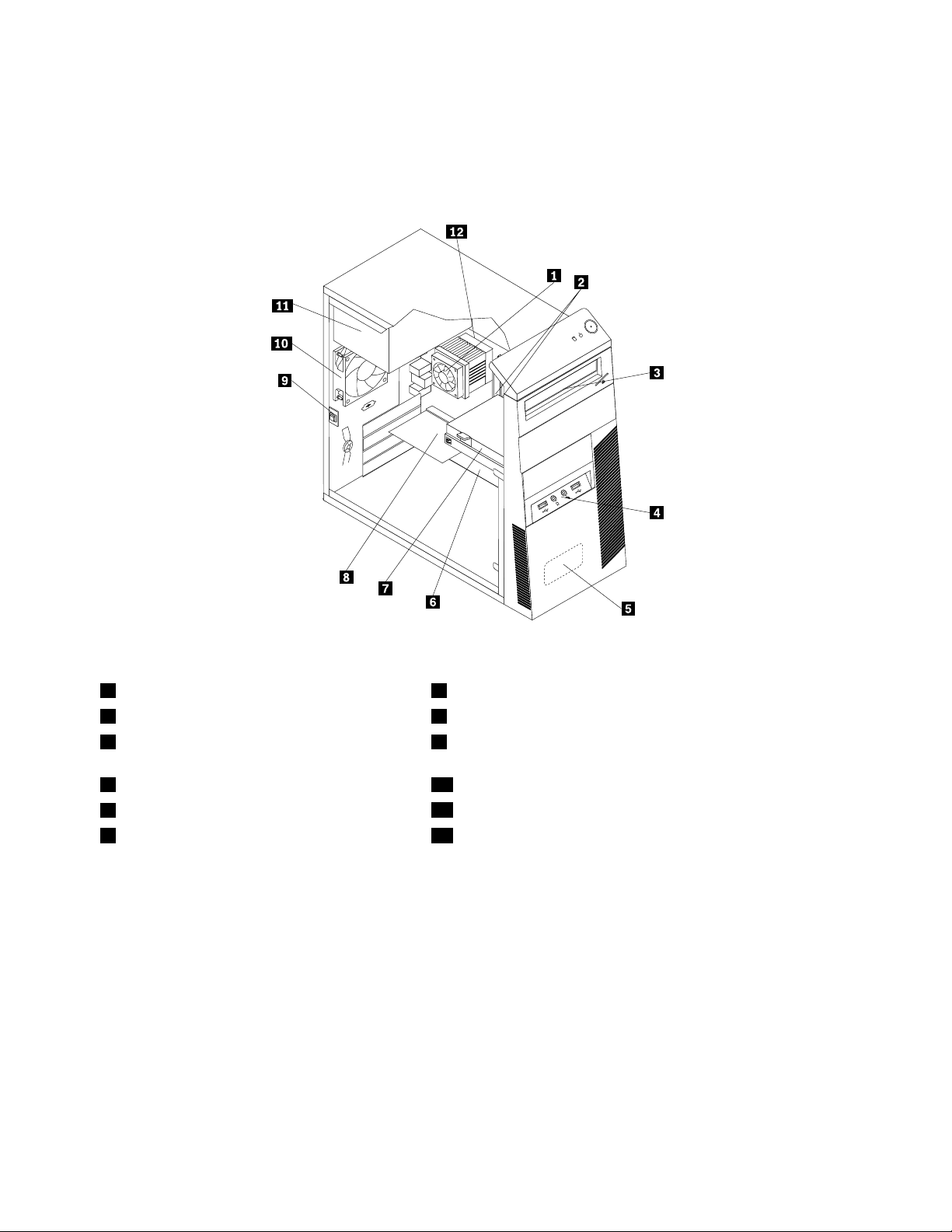
Расположениекомпонентов
НаРис.3“Расположениекомпонентов”настранице12показано,какразмещеныкомпоненты
вашегокомпьютера.Информациюотом,какоткрытькожухкомпьютера,смотритевразделе“Как
снятькожух”настранице34.
Рис.3.Расположениекомпонентов
1Блокрадиатораивентилятора
2Модулипамяти
3Дисководоптическихдисков
4ПереднийблокаудиоразъемовиUSB10Заднийвентилятор
5Встроенныйдинамик(внекоторыхмоделях)
6Материнскаяплата12Микропроцессор
7Жесткийдиск
8ПлатаPCI(установленавнекоторыхмоделях)
9Датчикустановленногокожуха(другоеназвание-датчик
вмешательства)
11Блокпитания
12ThinkCentre:Руководствопользователя
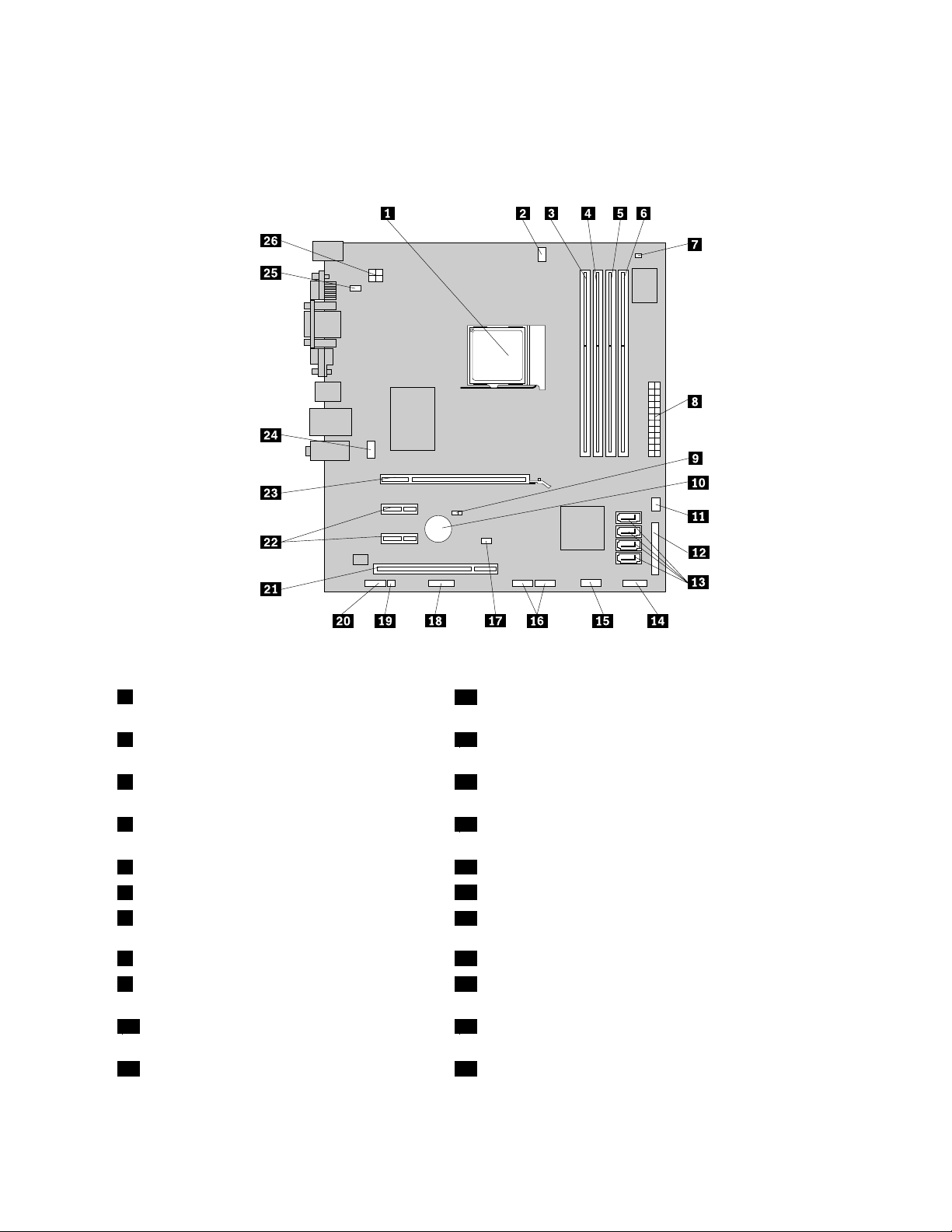
Какнайтикомпоненты,установленныенаматеринскойплате
НаРис.4“Размещениекомпонентовматеринскойплаты”настранице13показаноразмещение
компонентовнаматеринскойплате.
Рис.4.Размещениекомпонентовматеринскойплаты
1Микропроцессор
14Разъемнапереднейпанели(дляподсоединения
светодиодныхиндикаторовивыключателя)
2Разъемвентиляторамикропроцессора
15ПереднийразъемUSB1(дляподключенияUSB-портов
1и2налицевойпанели)
3Гнездомодуляпамяти1(DIMM1)16ПередниеразъемыUSB№2и3(дляподключения
дополнительныхустройствUSB)
4Гнездомодуляпамяти2(DIMM3)17Разъемдатчикаустановленногокожуха(датчик
вмешательства)
5Гнездомодуляпамяти3(DIMM2)18Последовательный(COM2)разъем
6Гнездомодуляпамяти4(DIMM4)
7Разъемтермодатчика
824-Штырьковыйразъемпитания21ГнездоплатыPCI
9ПеремычкаClearCMOS/Recovery(очистка
19Разъемвнутреннегодинамика
20Аудиоразъемлицевойпанели
22ГнездакартPCIExpressx1(2)
CMOS/восстановление)
10Батарейка23ГнездоплатыграфическогоконтроллераPCIExpress
x16
11Разъемвентилятораблокапитания24Разъемвентиляторакомпьютера
Глава1.Обзорпродукта13
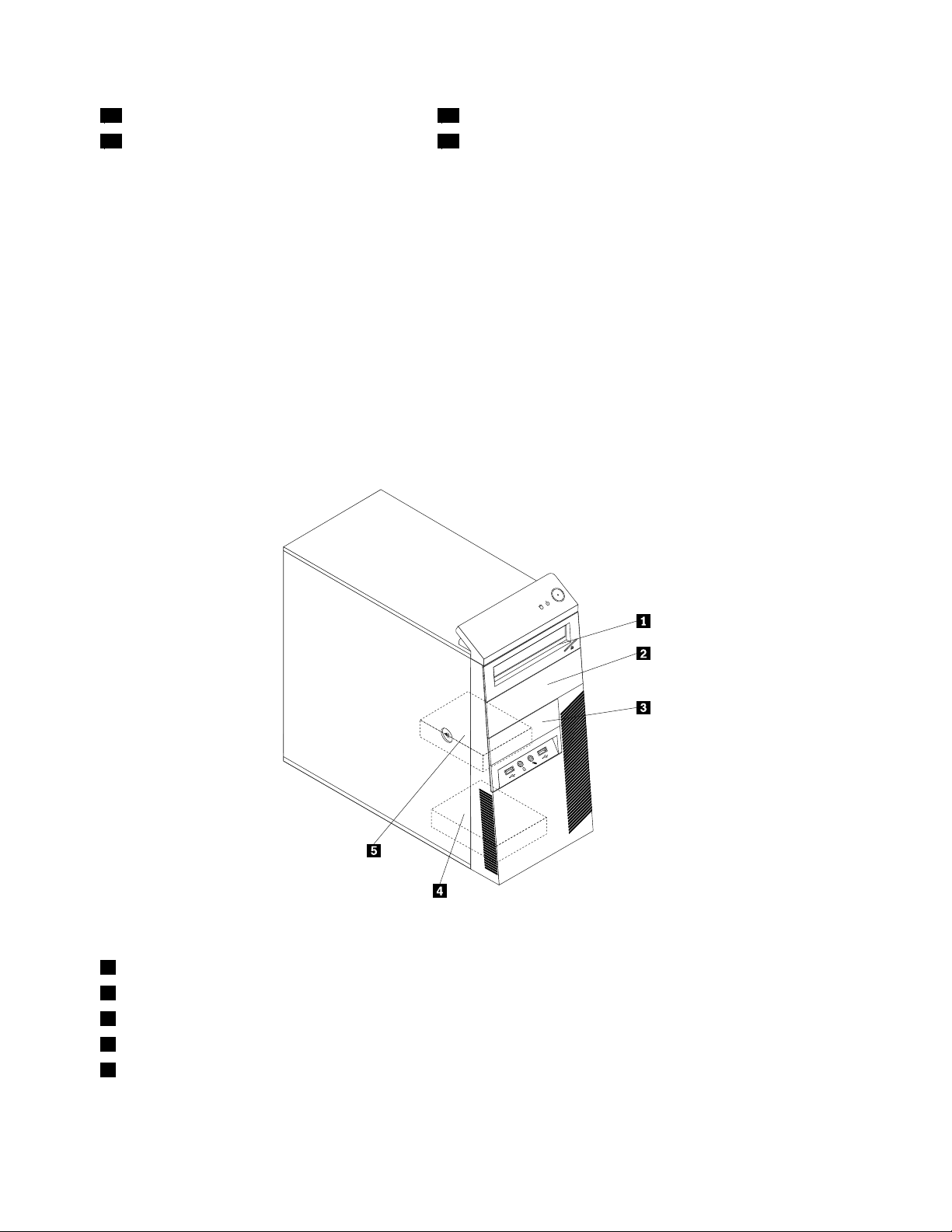
12Параллельныйразъем25РазъемPS/2клавиатурыимыши
13РазъемыSATA3.0(4)264-Штырьковыйразъемпитания
Расположениевстроенныхдисководов
Внутренниедисководы-этоустройства,которыекомпьютериспользуетдляхраненияисчитывания
данных.Установиввкомпьютердополнительныедисководы,можноувеличитьобъемпамятидля
храненияданныхиобеспечитьвозможностьчтенияданныхсдругихтиповносителей.Внутренние
дисководыустанавливаютсявотсеки.Внастоящейпубликацииотсекипронумерованы:отсек1,
отсек2итакдалее.
Приустановкеилизаменевнутреннегодисководанеобходимоучитыватьтипиразмердисковода,
которыйвыустанавливаетеилизаменяетевтомилииномотсеке;нужнотакжеправильно
подсоединитькабели.Инструкциипоустановкеизаменевнутреннихдисководовсмотритев
соответствующемразделеглавы“Установкаилизаменааппаратныхкомпонентов”настранице33
.
НаРис.5“Расположениеотсековдлядисководов”настранице14
длядисководов
показанорасположениеотсеков
Рис.5.Расположениеотсековдлядисководов
1Отсек1—отсекдлядисководовоптическихдисков(сустановленнымдисководомвнекоторыхмоделях)
2Отсек2-Отсекдлядисководовоптическихдисков
3Отсек3–отсекдляустройствасчитываниякарт
4Отсек4-ОтсекдлядополнительногожесткогодискаSATA
5Отсек5-ОтсекдляосновногожесткогодискаSATA(внегоужеустановленжесткийдискSA TA3,5дюйма)
14ThinkCentre:Руководствопользователя
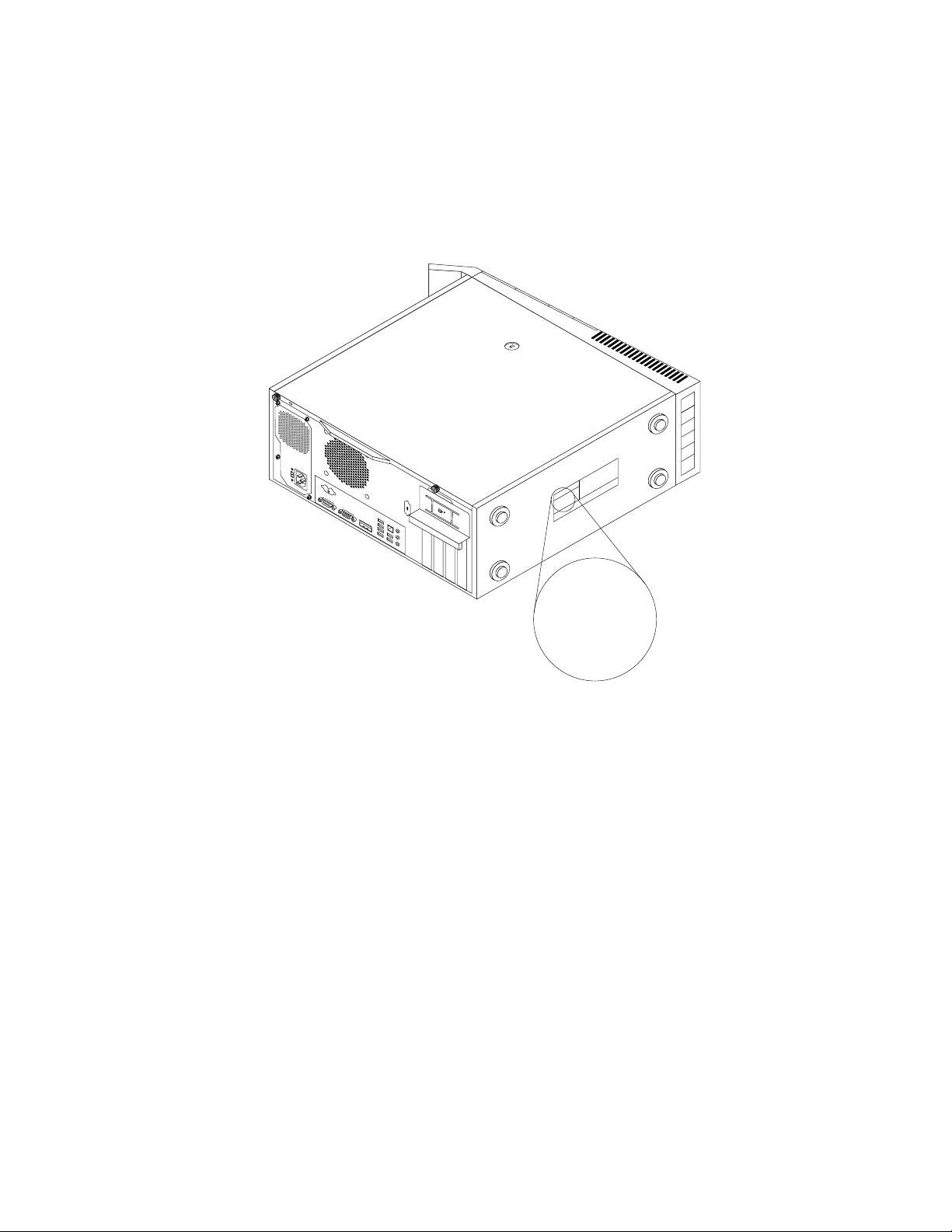
Этикеткастипомимодельюкомпьютера
Machine Type: XXXX
Model Number: XXX
Ккомпьютеруприкрепленаэтикетка,накоторойуказаныеготипимодель.Приобращениивслужбу
поддержкиLenovoинформацияотипеимоделикомпьютерапомогаеттехническимспециалистам
определитькомпьютерибыстреепредоставитьуслугиподдержки.
Этикеткастипомимодельюкомпьютераможетвыглядетьследующимобразом.
Рис.6.Этикеткастипомимодельюкомпьютера
Глава1.Обзорпродукта15
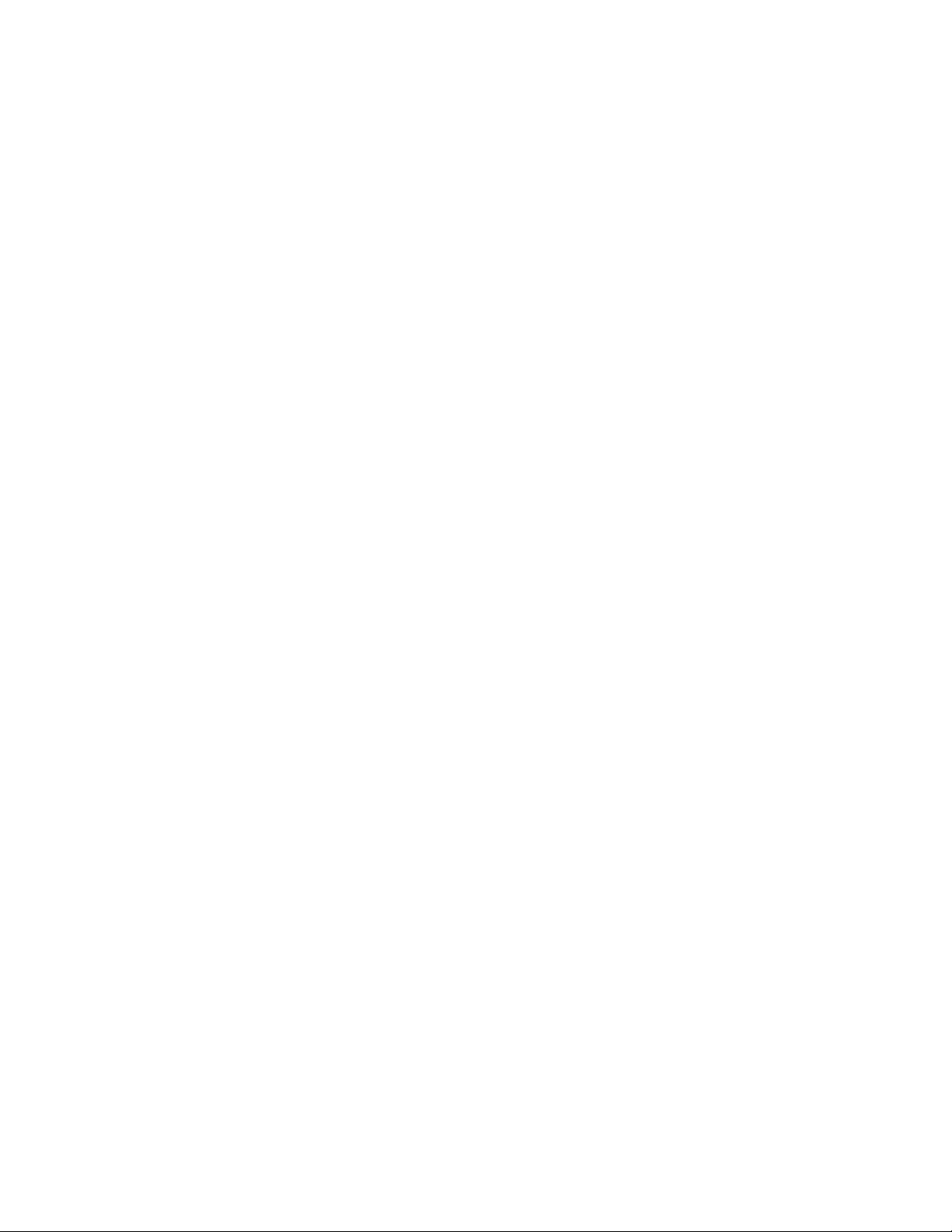
16ThinkCentre:Руководствопользователя
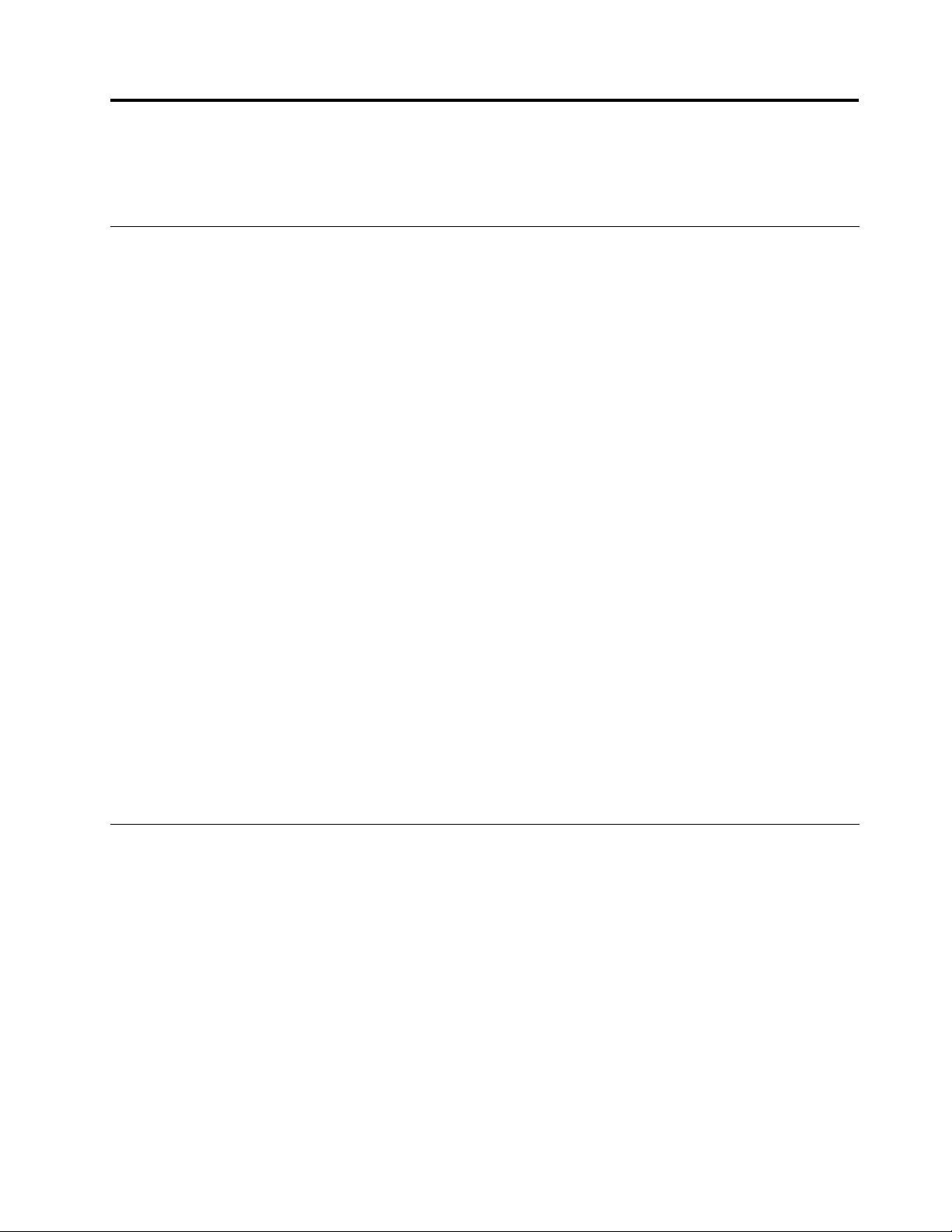
Глава2.Работанакомпьютере
Вэтойглавесодержитсяинформацияобиспользованиинекоторыхкомпонентовкомпьютера.
Частозадаваемыевопросы
Нижеприведенынекоторыесоветы,которыепомогутвамоптимизироватьиспользованиевашего
компьютера.
Можнолипрочестьруководствопользователянадругомязыке?
Руководствопользователянадругихязыкахдоступнонавеб-сайтетехническойподдержкиLenovo
поадресу
http://www.lenovo.com/ThinkCentreUserGuides
Агдедискивосстановления?
КомпанияLenovoпредоставляетпрограмму,спомощьюкоторойможносоздаватьдиски
восстановления.Дополнительнуюинформациюосозданиидисковвосстановлениясм.вразделе
“Созданиеносителейвосстановления”настранице70.
Крометого,присбоежесткогодискаможнотакжеприобрестидискивосстановленияпродукта
вЦентреподдержкиклиентовLenovo.Информациюотом,какобратитьсявЦентрподдержки
клиентов,см.вразделеГлава11“Обращениезаинформацией,консультациямииобслуживанием”
настранице115.Передиспользованиемдисковвосстановленияпродуктаознакомьтесьс
документацией,поставляемойвместесдисками.
Внимание:Впакетвосстановленияпродуктаможетвходитьнесколькодисков.Преждечем
начинатьвосстановление,убедитесь,чтоувасимеютсявседиски.Входевосстановленияможет
появитьсязапроснасменудисков.
ГдеможнополучитьсправкупооперационнойсистемеWindows?
ИнформационнаясистемасправкииподдержкиWindowsсодержитподробныесведенияоб
использованииОСWindows,чтопозволитвамполучитьпрактическилюбыесведенияпо
использованиюкомпьютера.Чтобыоткрытьинформационнуюсистемусправкииподдержки,
нажмитеПуск➙Справкаиподдержка.
Какработатьсклавиатурой
Взависимостиотмодели,вашкомпьютерпоставляетсялибосостандартнойклавиатурой,либос
клавиатурой,оснащеннойустройствомраспознаванияотпечатковпальцев.Наобеихклавиатурах
можноиспользоватьбыстрыеклавишиMicrosoftWindows.
Вэтомразделесодержитсяследующаяинформация:
•“КакиспользоватьбыстрыеклавишиWindows”настранице17
•“Какработатьсустройствомраспознаванияотпечатковпальцев”настранице18
КакиспользоватьбыстрыеклавишиWindows
Инастандартнойклавиатуре,инаклавиатуресустройствомраспознаванияотпечатковпальцевесть
триклавиши,которыеможноиспользоватьприработевоперационнойсистемеMicrosoftWindows.
©CopyrightLenovo2011
17
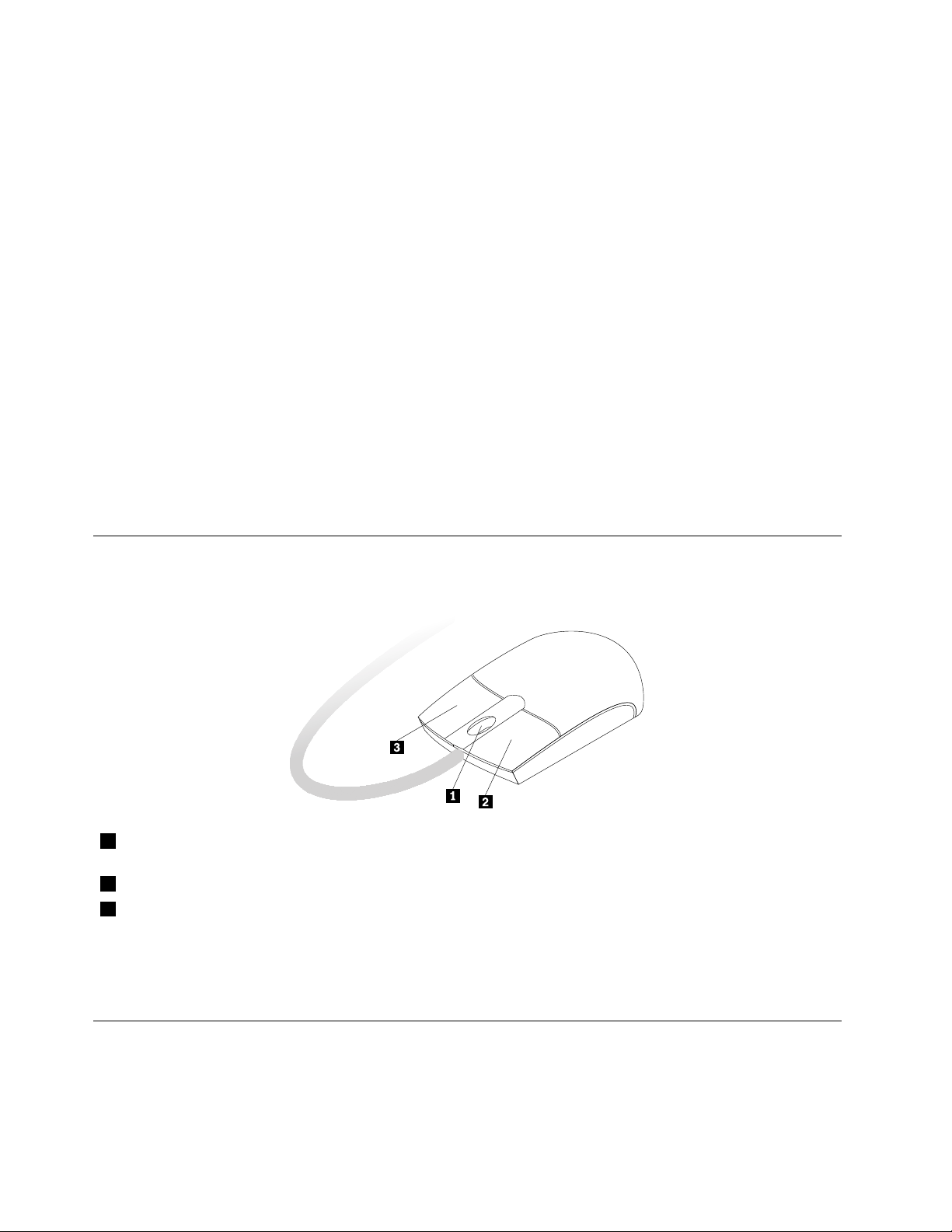
•ДвеклавишименюПускрасположенырядомсклавишейAltпообестороныотклавишипробела.
ОнипомеченылоготипомWindows.Еслинажатьлюбуюизэтихклавиш,тооткроетсяменю
WindowsПуск.СтильлоготипаWindowsможетотличатьсявзависимостиоттипаклавиатуры.
•КлавишаконтекстногоменюрасположенарядомсклавишейCtrlсправаотклавишипробела.При
нажатииклавишиконтекстногоменюоткрываетсяконтекстноеменюдляактивныхпрограммы,
значкаилиобъекта.
Примечание:Длявыборапунктовменюможноиспользоватьмышьиликлавишисострелкамивверх
ивниз.ЗакрытьменюПускиликонтекстноеменюможно,щелкнувмышьюилинажавклавишуEsc.
Какработатьсустройствомраспознаванияотпечатковпальцев
Некоторыекомпьютерымогутбытьоснащеныклавиатуройсустройствомраспознаванияотпечатков
пальцев.Дополнительнуюинформациюобустройствераспознаванияотпечатковпальцевсмотритев
разделе“FingerprintSoftware”настранице6.
ЧтобызапуститьпрограммуThinkVantageFingerprintSoftwareивоспользоватьсяустройствомчтения
отпечатковпальцев,выберитевменюПуск➙Всепрограммы➙LenovoThinkVantageT ools➙
FingerprintReader(Устройствочтенияотпечатковпальцев).
Следуйтеинструкциямнаэкране.Дополнительнуюинформациюсмотритевсправкепрограммы
ThinkVantageFingerprintSoftware.
Использованиемышисколесиком
Умышисколесикоместьследующиеэлементыуправления:
1Колесико
2ОсновнаякнопкамышиПрипомощиэтойкнопкивыбираетсяизапускаетсяпрограммаилипунктменю.
3Втораякнопкамыши
Можнопереключитьфункцииосновнойивторойкнопокмышииизменитьостальноеповедениепо
умолчанию,используядляэтогофункциюсвойствмышивпанелиуправленияWindows.
Этоколесикоуправляетпрокруткой.Направлениепрокруткиопределяется
направлениемвращенияколесика.
Спомощьюэтойкнопкиоткрываетсяконтекстноеменюдляактивных
программы,значкаилиобъекта.
Какнастроитьзвук
Звук—этоважныйэлементприработенакомпьютере.Вматеринскуюплатувашегокомпьютера
встроенцифровойаудиоконтроллер.Некоторыемоделиоснащенытакжевысокопроизводительным
аудиоконтроллером,установленнымводноизгнезддляплатыPCI.
18ThinkCentre:Руководствопользователя
